开通语音识别服务
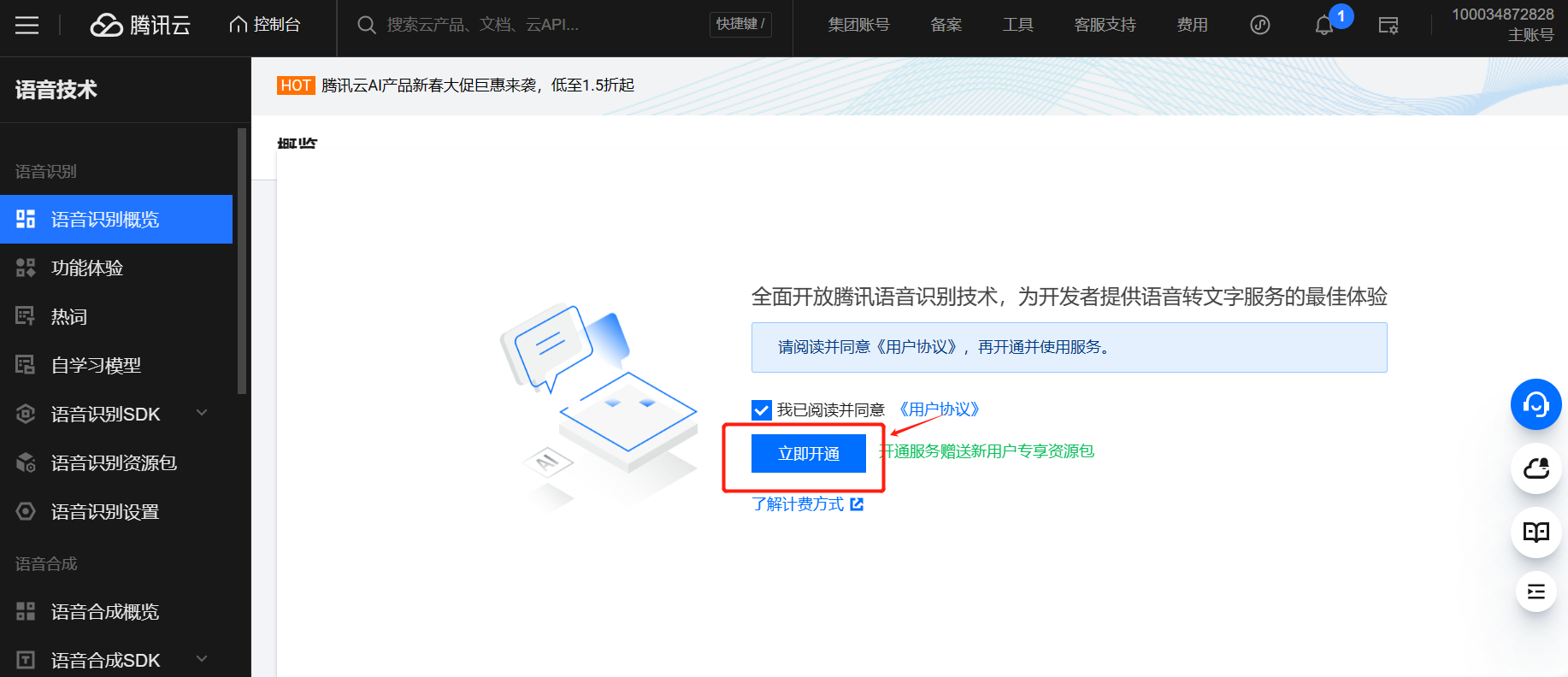
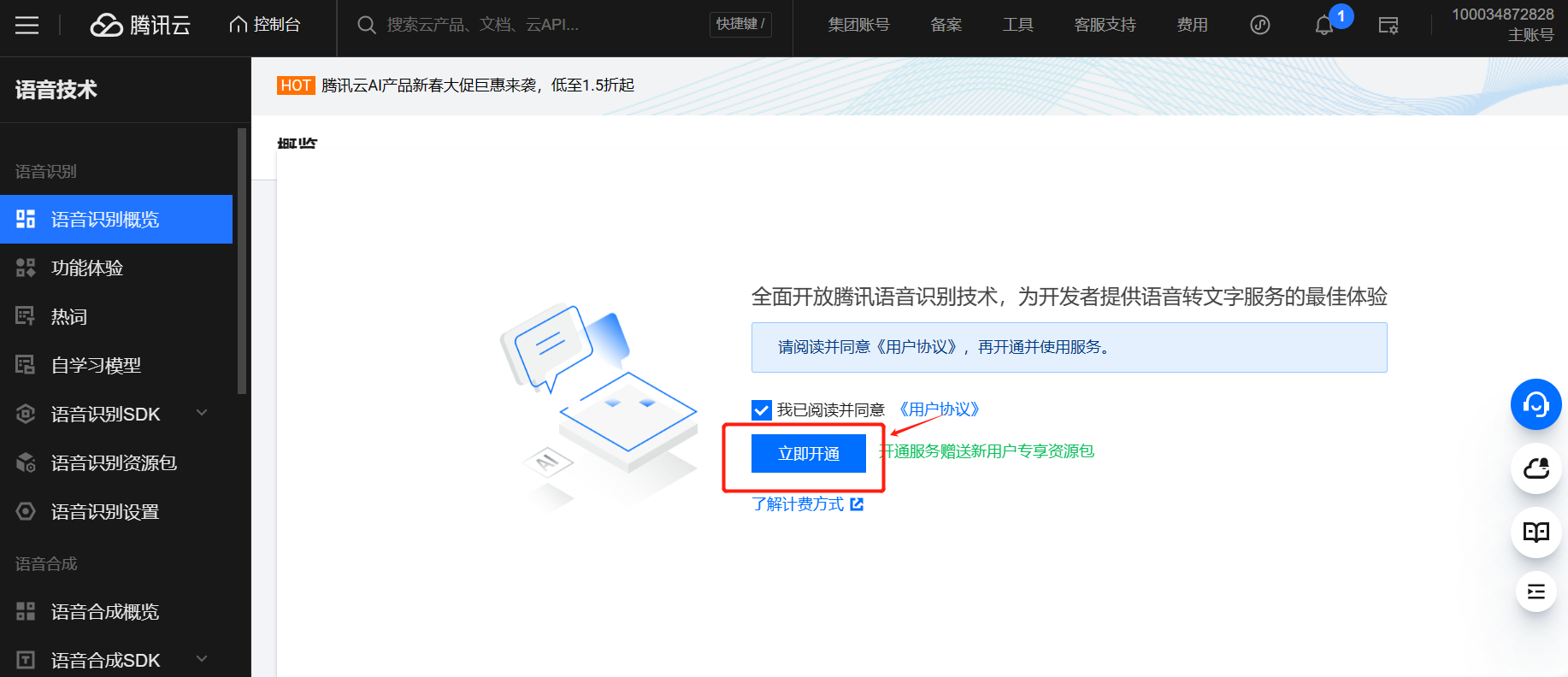
服务开通成功后,您将获得各项服务对应的免费调用额度,可在 资源包管理页 查看。同时您也可以在 语音识别购买页 中购买对应语音识别服务的资源包,若免费额度以及资源包调用次数耗尽,接口计费将自动转为后付费方式按月进行结算,具体计费标准可以查看语音识别的 购买指南。
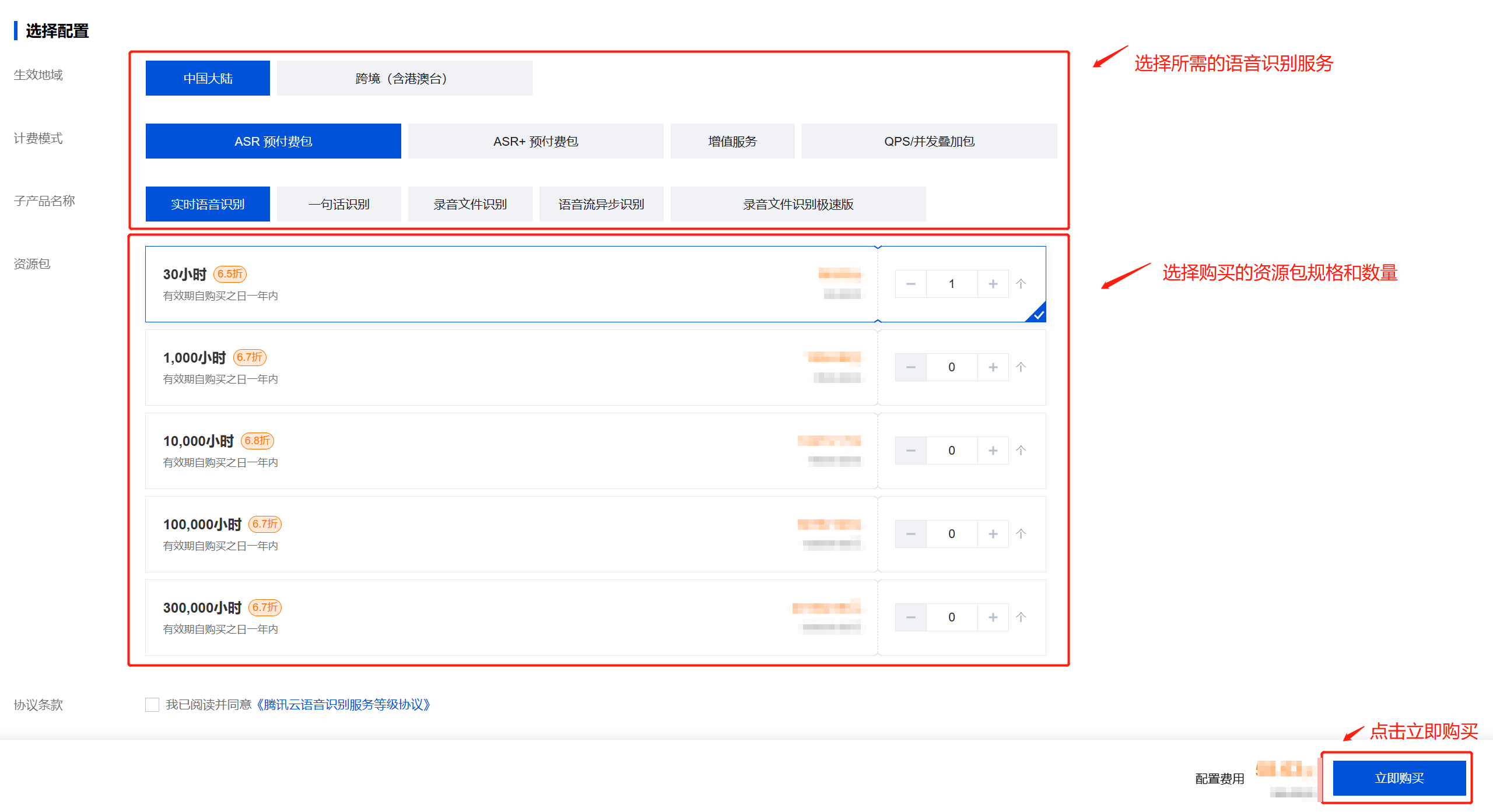
说明
语音识别服务开通成功后,您可根据喜好选择如下两种方式来调用语音识别服务,建议选择 API 3.0 Explorer。
使用 API 3.0 Explorer 调用语音识别接口
输入参数
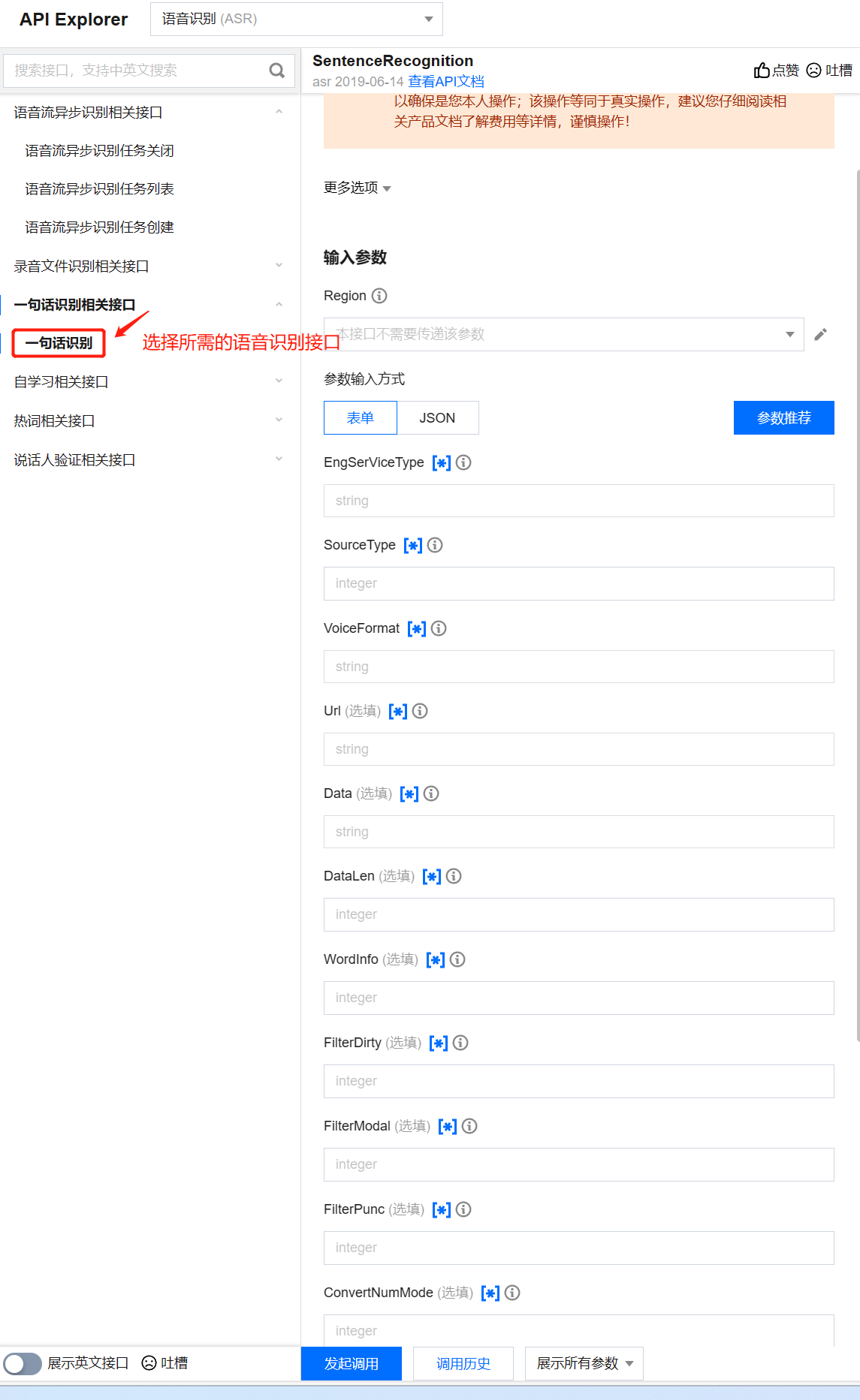
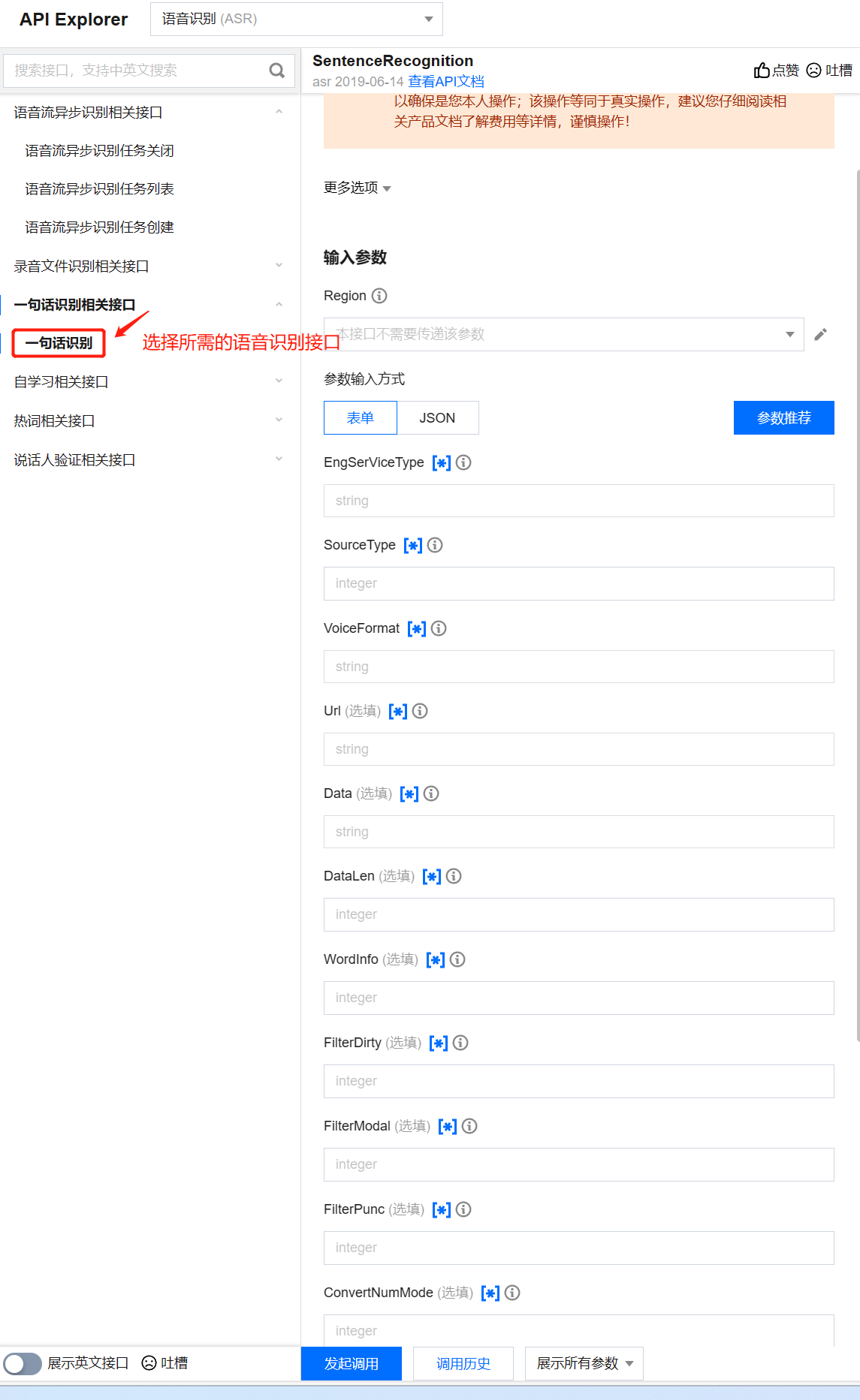
在 API 3.0 Explorer 界面的文档说明选项卡中可以查看对应接口输入参数的具体含义。
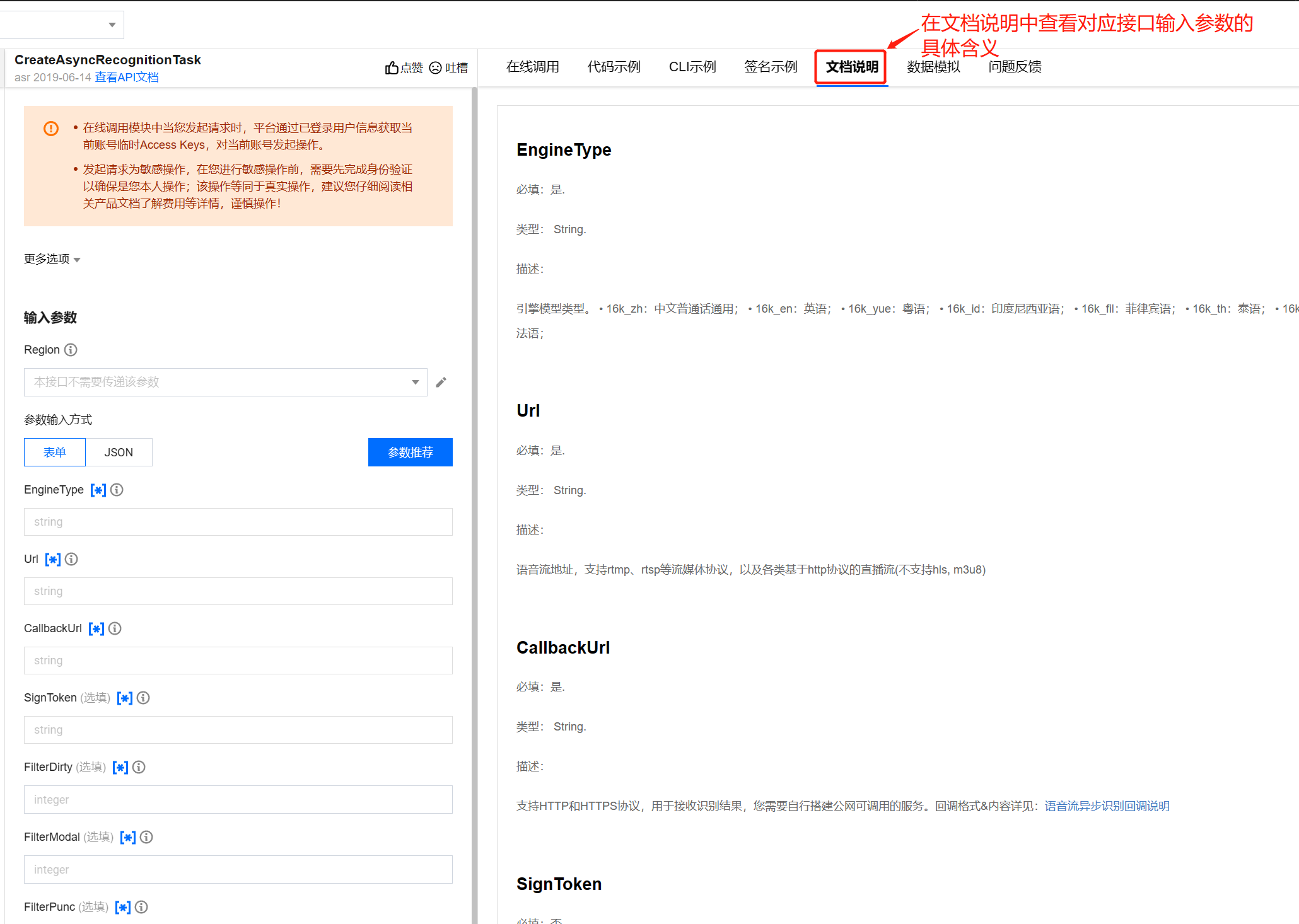
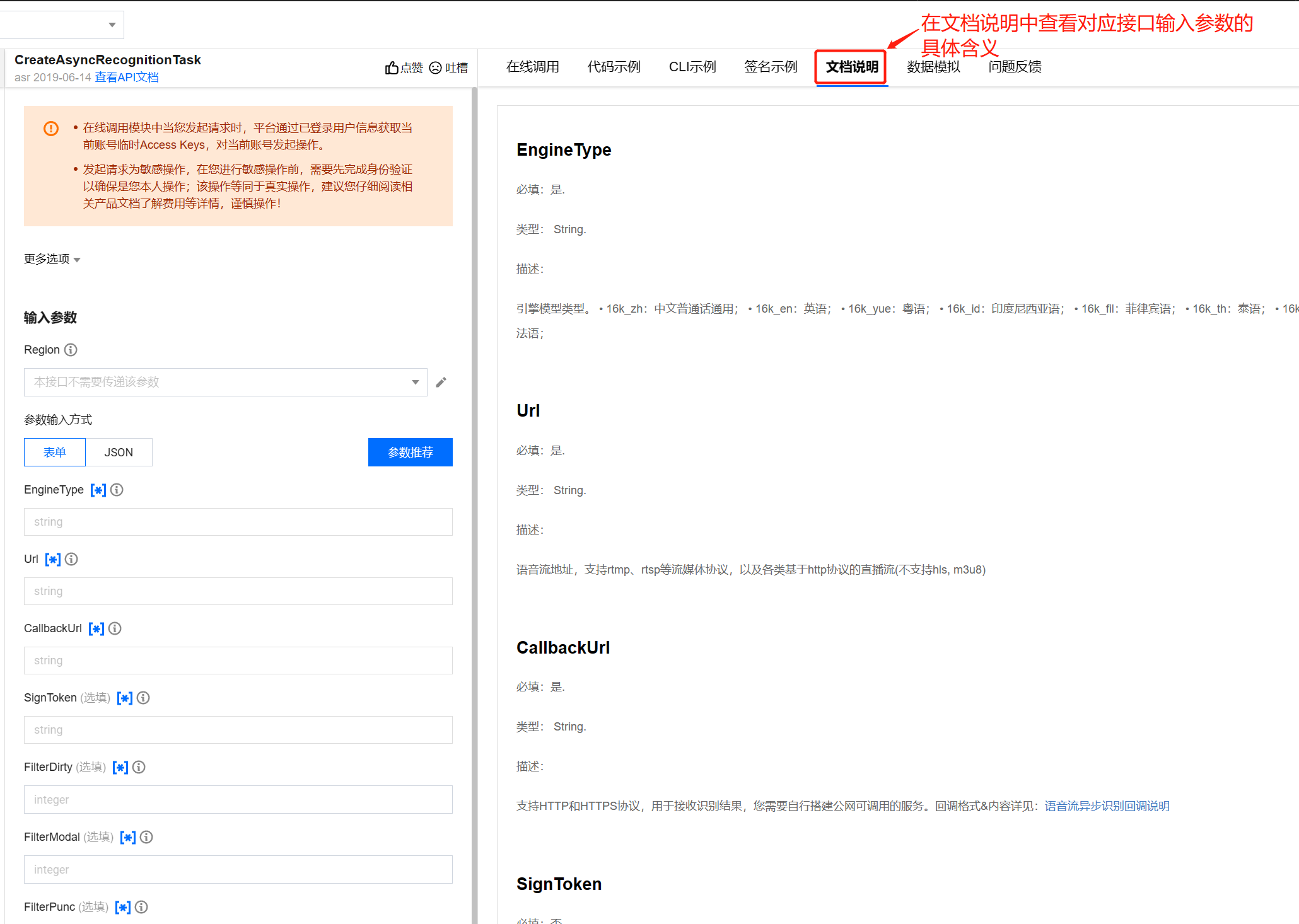
填写好输入参数之后,选择代码生成选项卡,可以看到自动生成的不同编程语言代码(可支持 Java、Python、Node.js、PHP、GO、.NET、C++ 语言),生成代码中的部分字段信息和填写内容是关联的,如需调整传入参数,可在左侧修改参数值后重新生成代码。
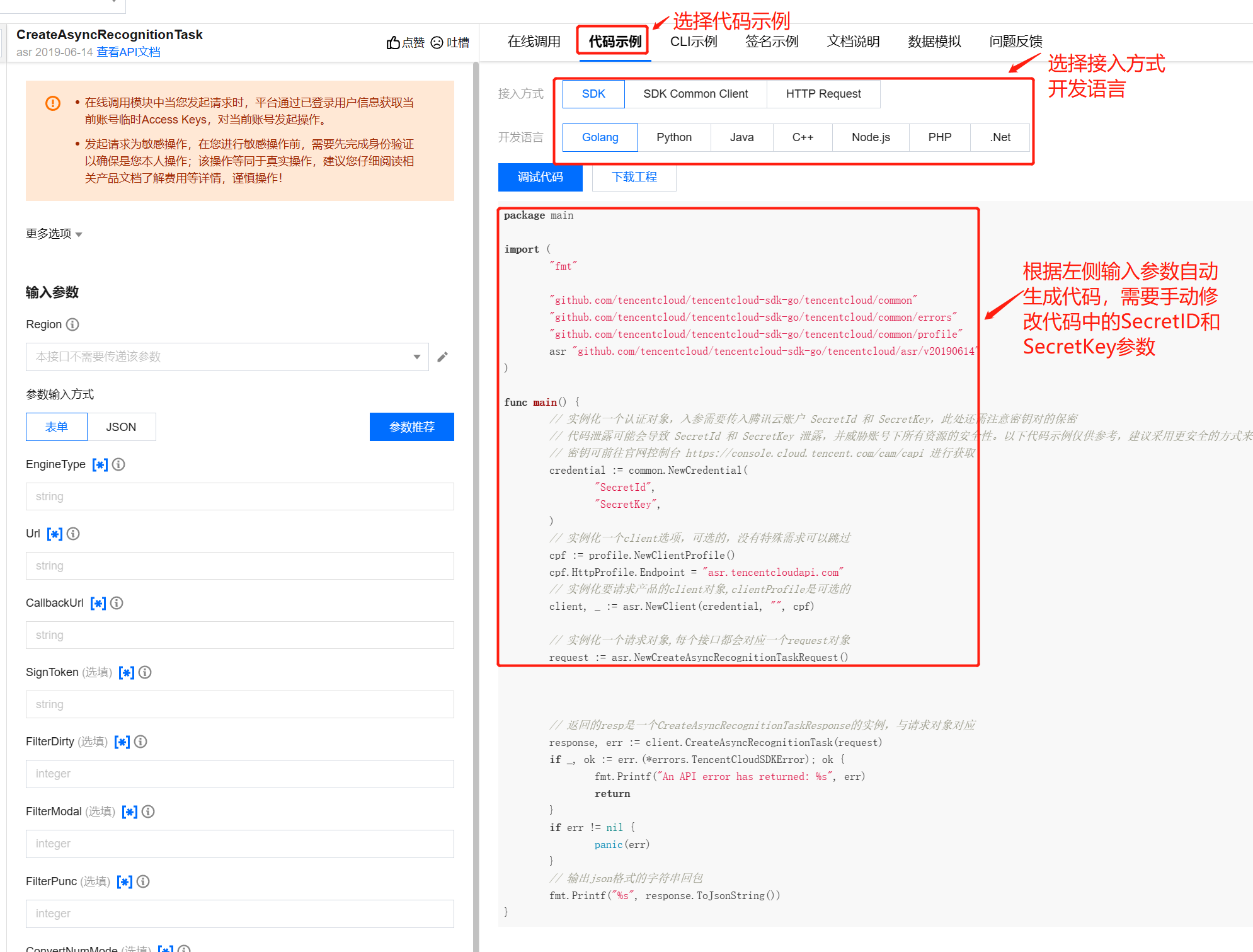
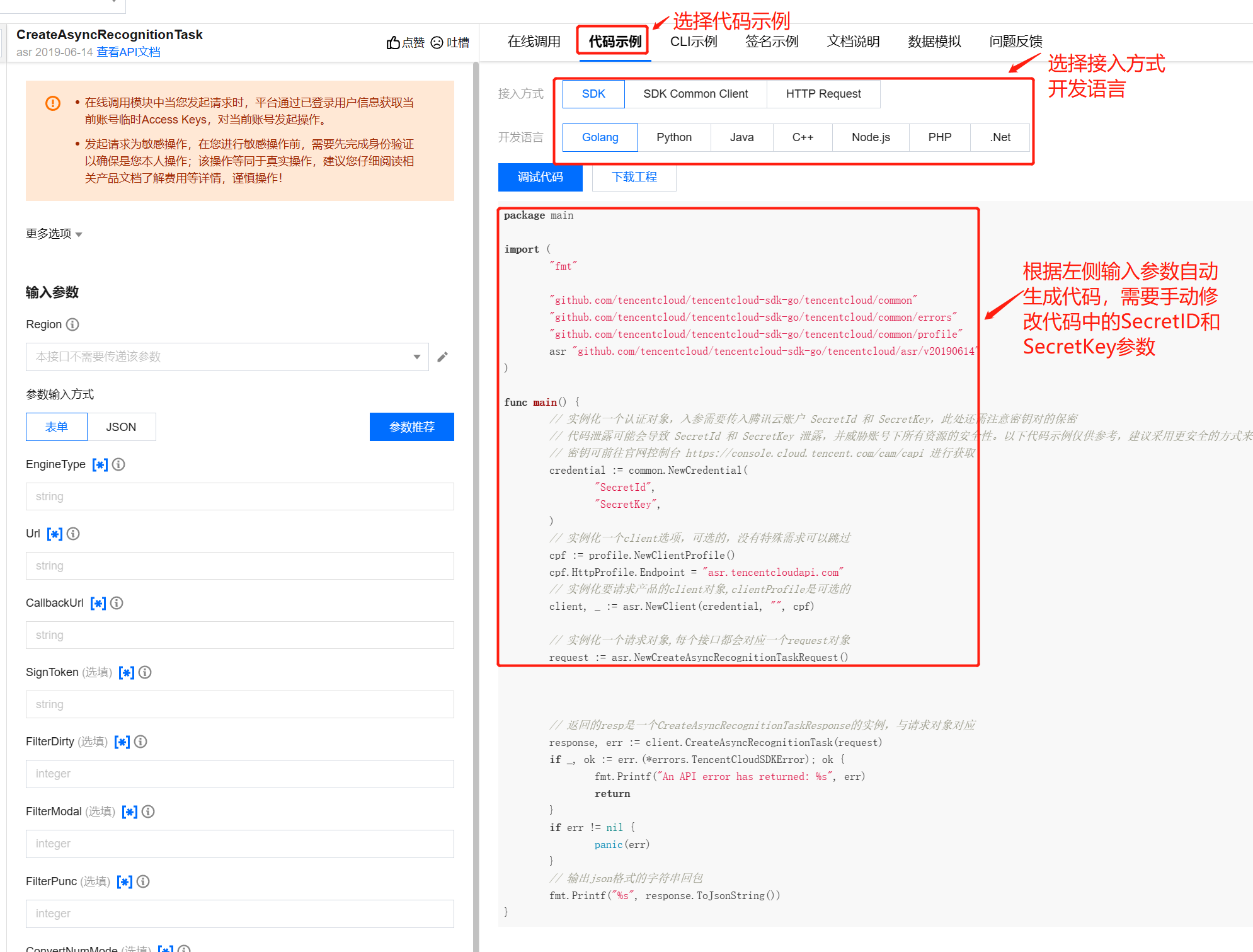
发起请求
填写好输入参数之后,选择在线调用选项卡,单击发送请求按钮可进行真实请求,供您调试、参考。
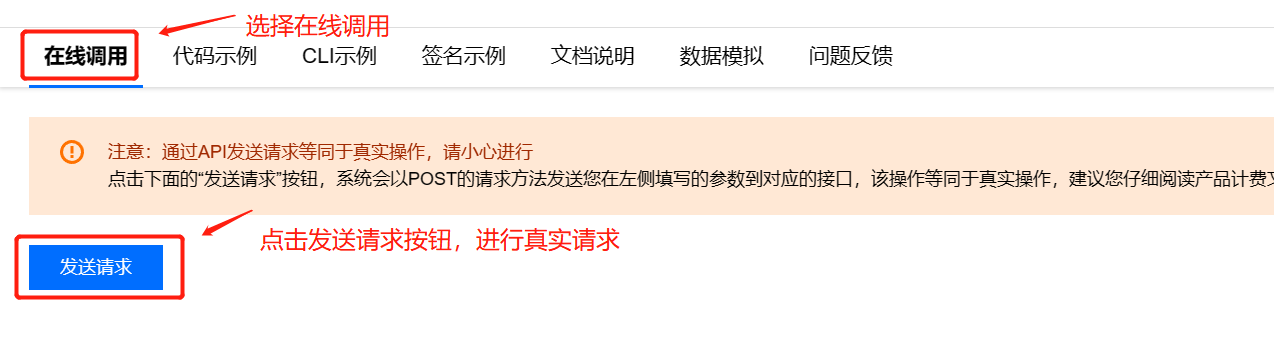
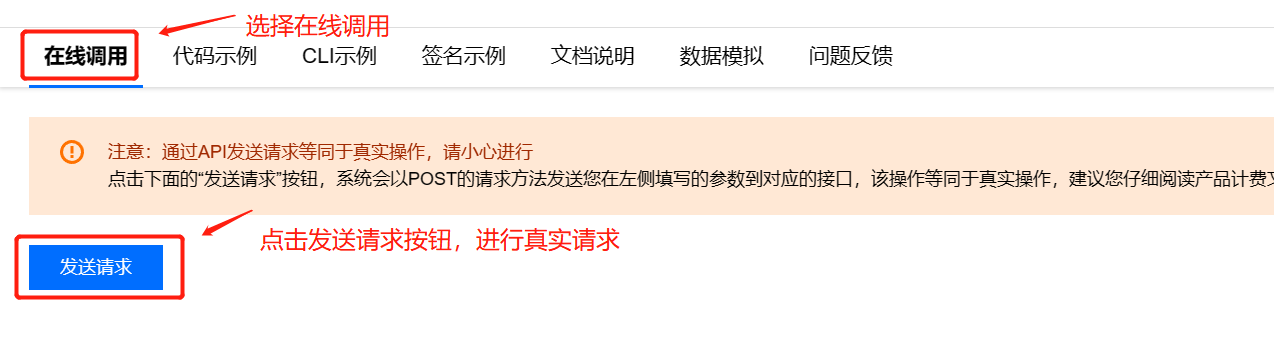
使用 Postman 调用语音识别接口
Postman 下载安装
1. 下载地址:Download Postman | Get Started for Free ,按照电脑类型选择安装包。
2. 下载完成后,双击打开安装包,按照提示安装,如无特殊需求选择默认即可。初次打开需要登录,若无账号,选择跳过。
接口调用
导入 Postman 配置
借助 Postman 的导入功能来初始化配置,配置链接:
https://postman-demo-1256237915.cos.ap-guangzhou.myqcloud.com/postman_collection.json具体导入步骤如下:
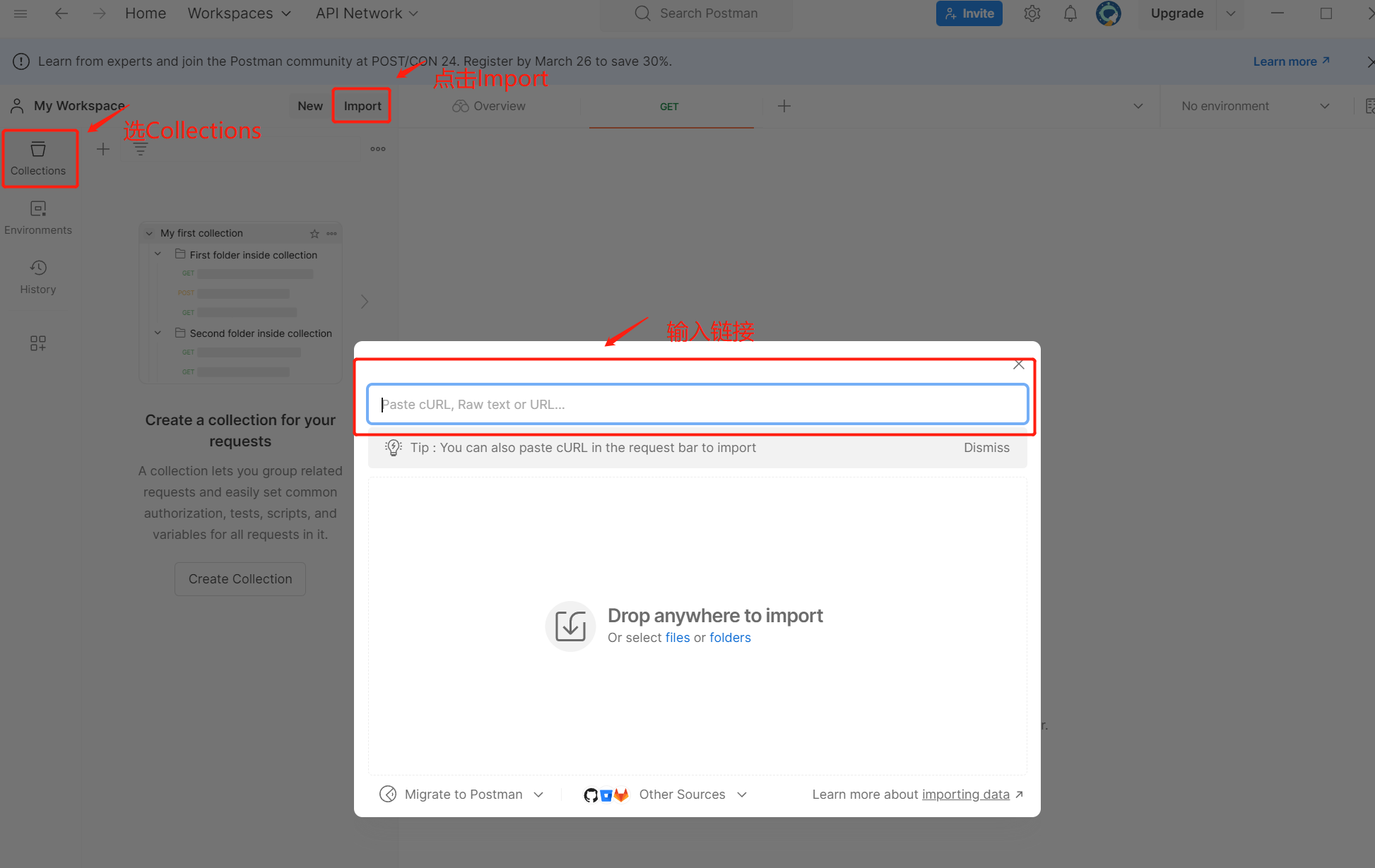
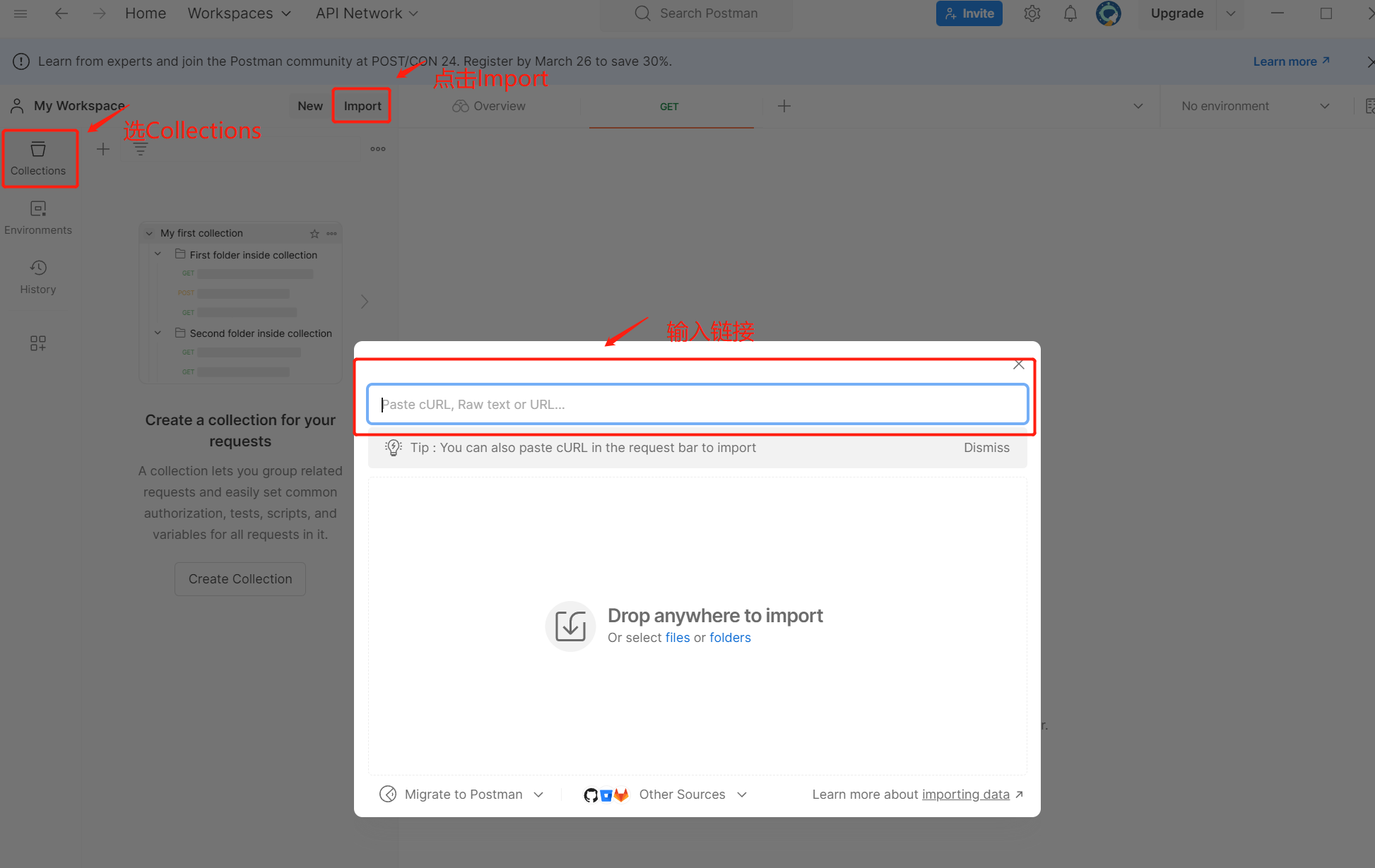
初始配置包含一个接口示例,其所需配置信息都已包含在内。看到如下内容表示导入成功。
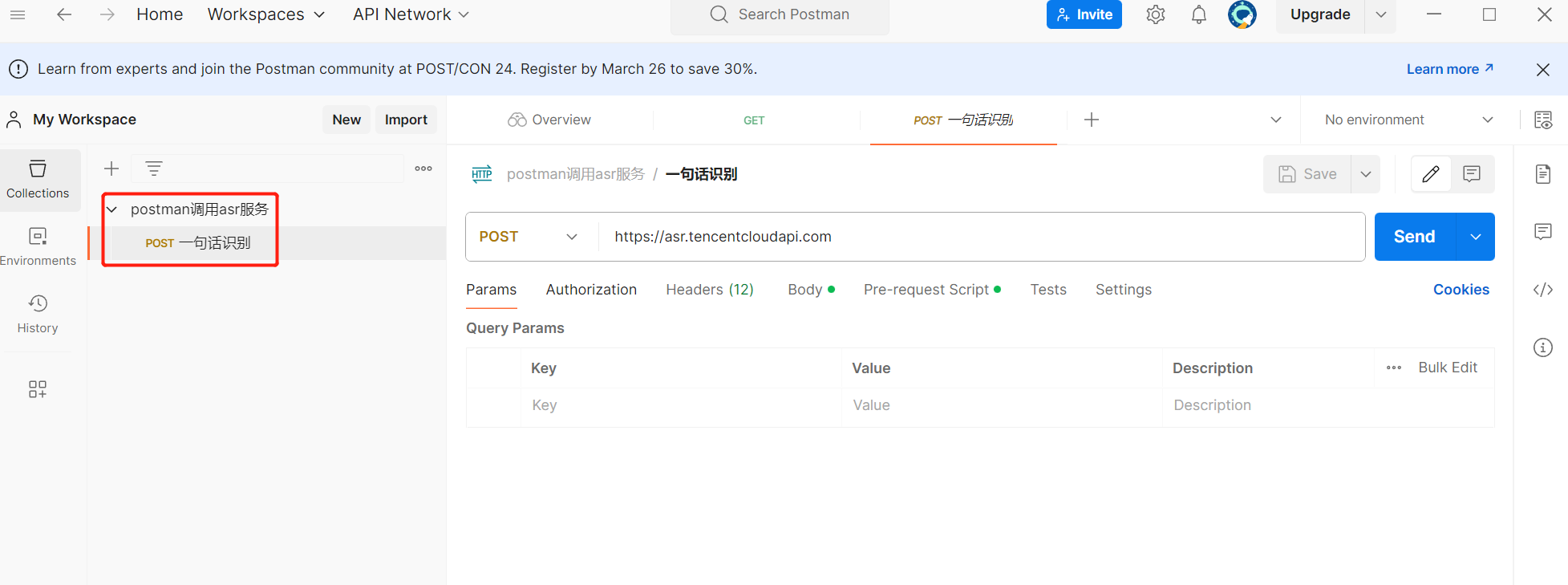
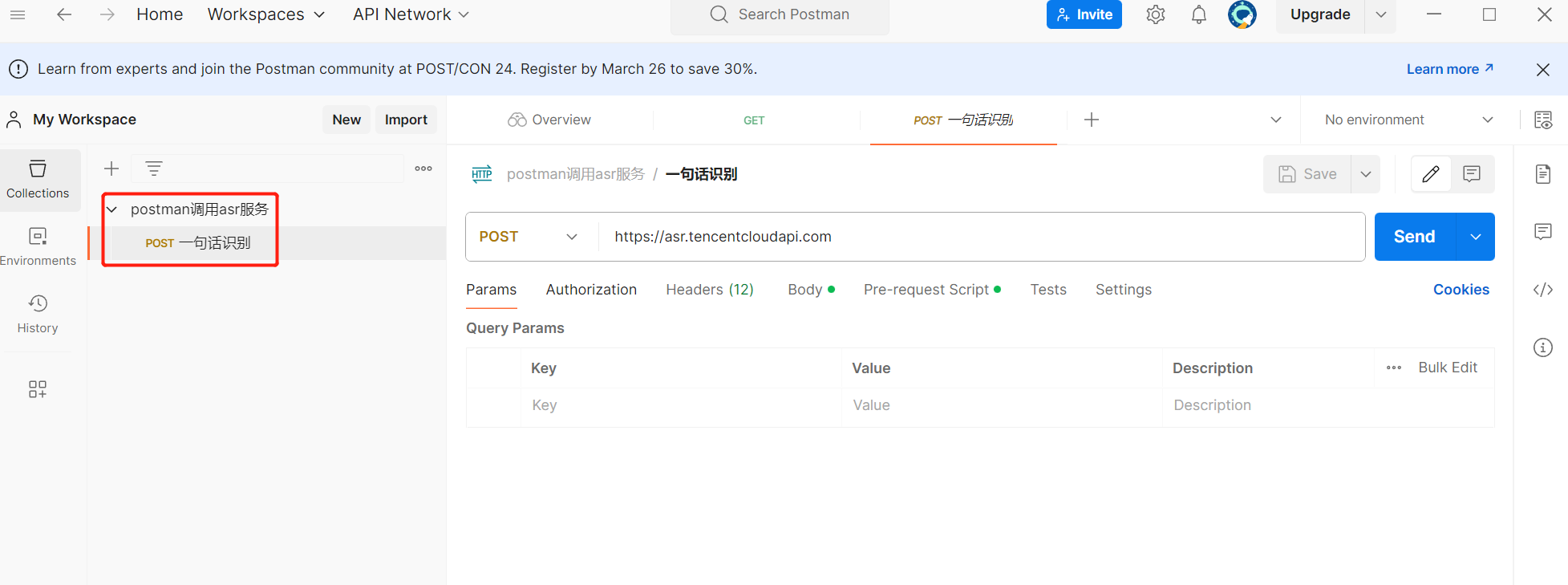
修改腾讯云密钥
发起请求前,需先将该请求对应 Pre-request-Script 中的密钥修改为自己的,这样脚本才能正确计算鉴权参数。
1. 登录访问管理控制台 获取密钥。
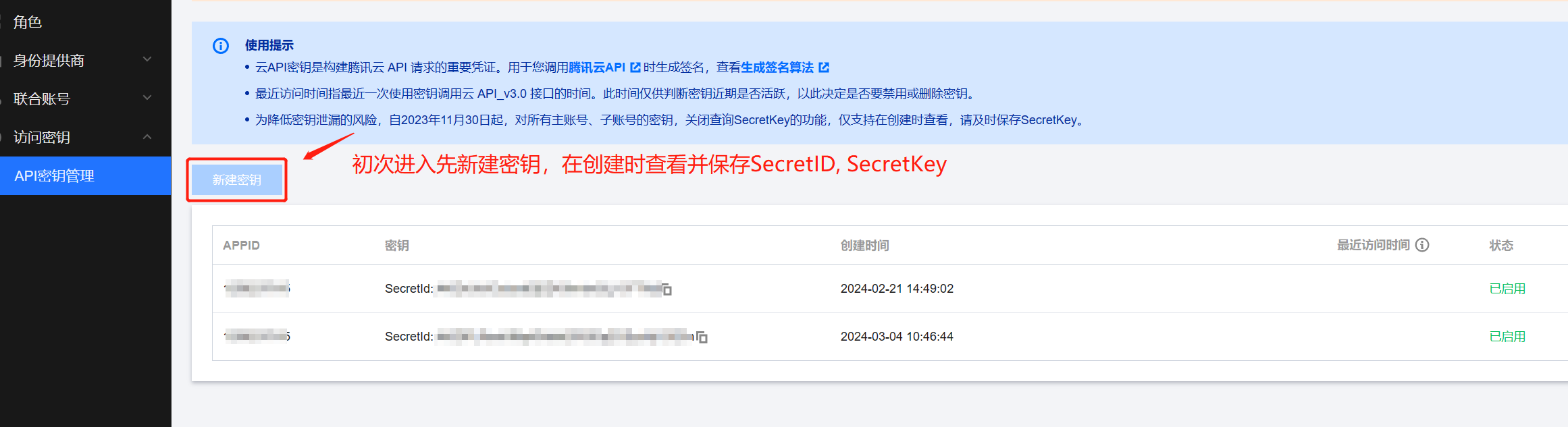
2. 例如我们要调用 一句话识别接口,修改其预处理脚本中的密钥。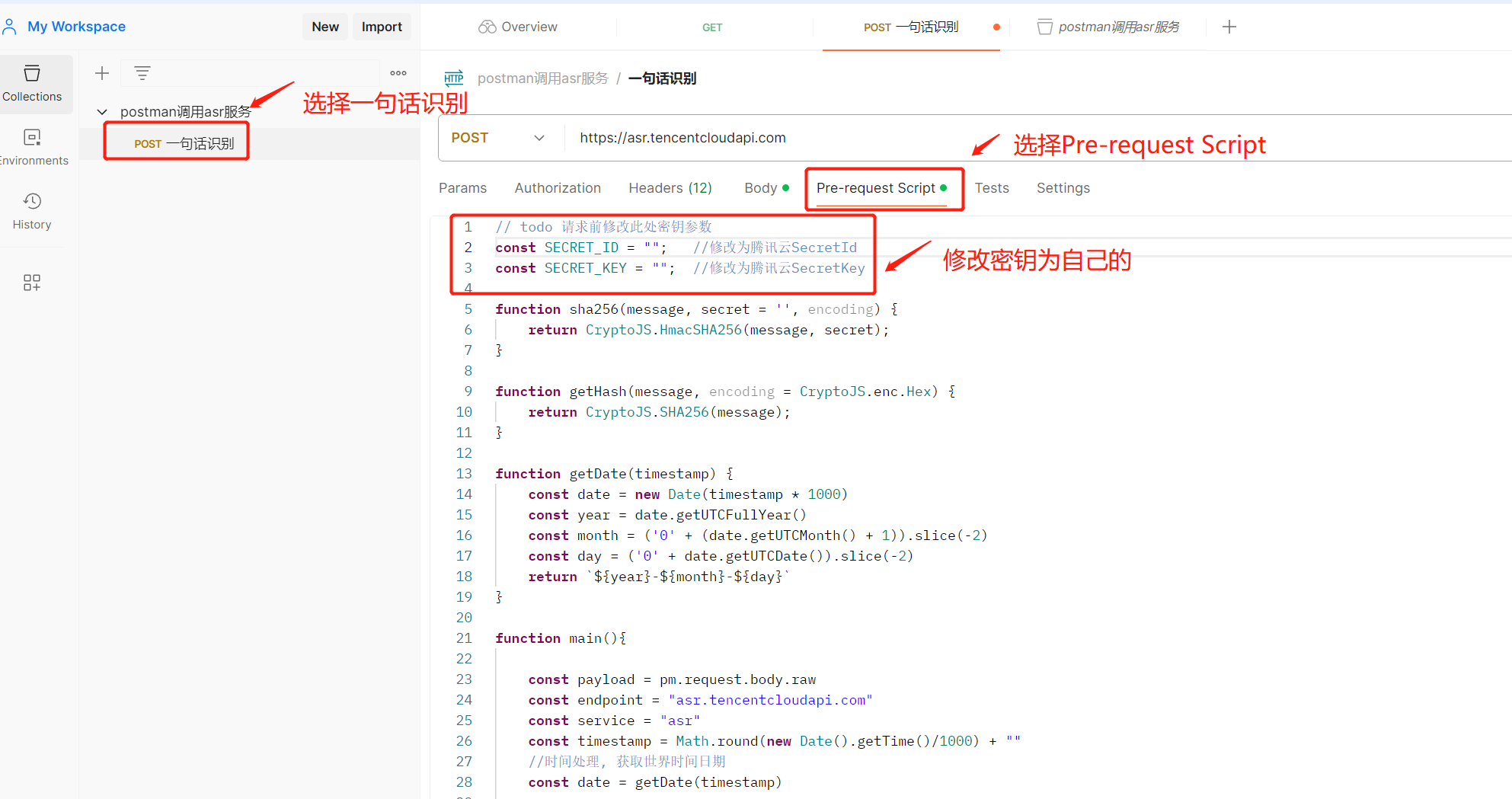
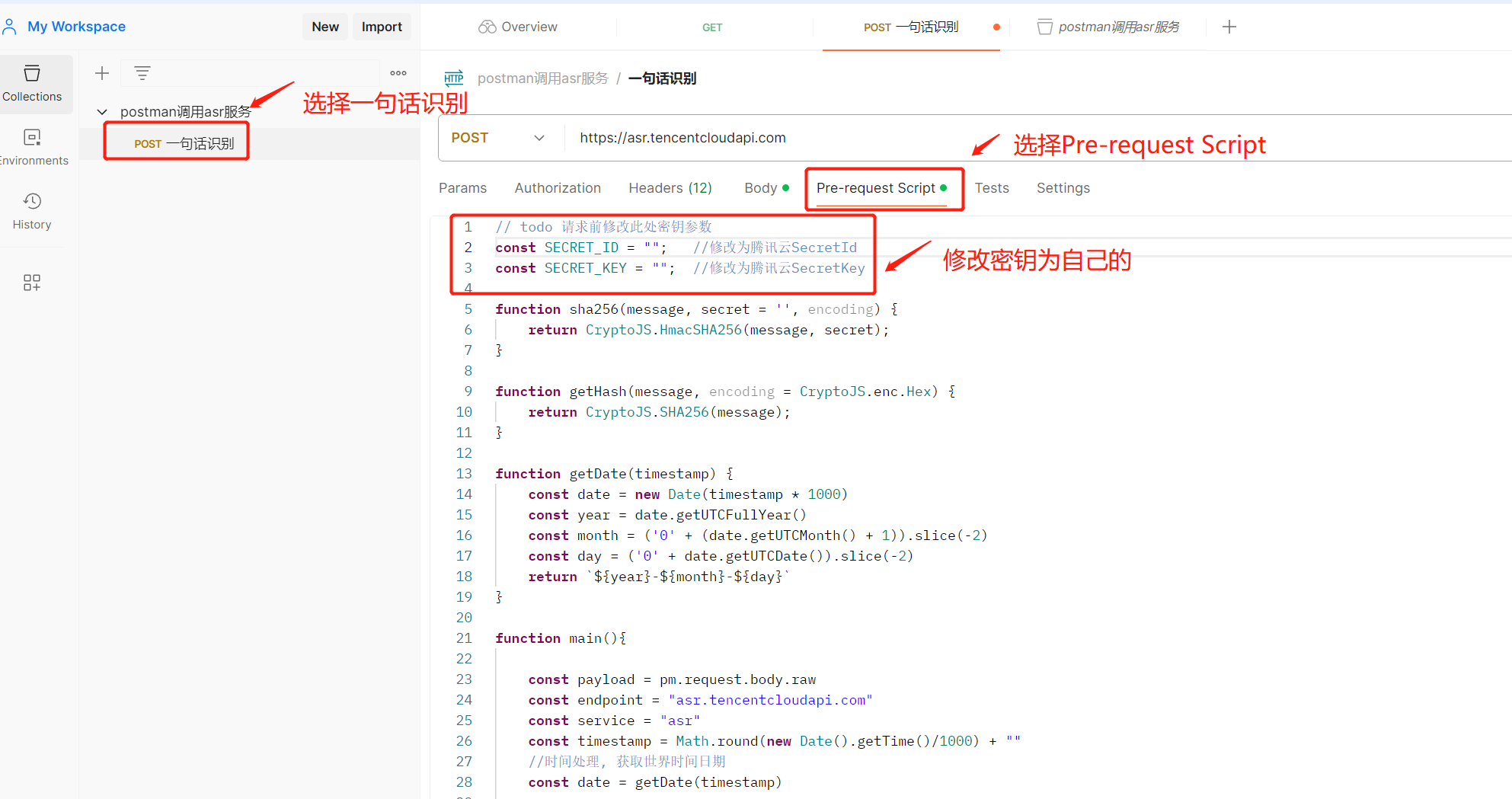
发起请求
密钥修改完后,选择 Body 完善请求参数。单击 Send 发送请求,看到如下内容表示请求成功。
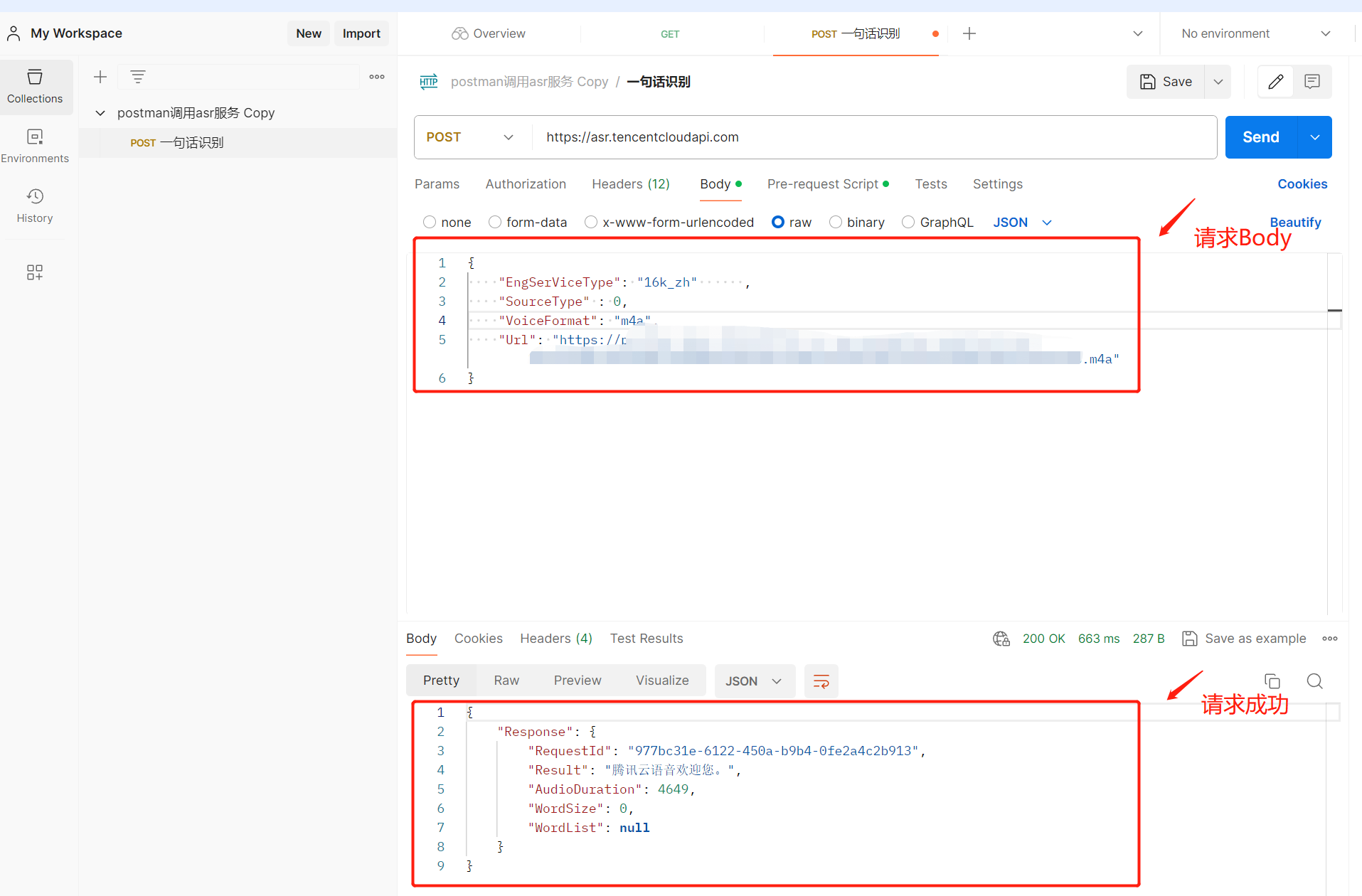
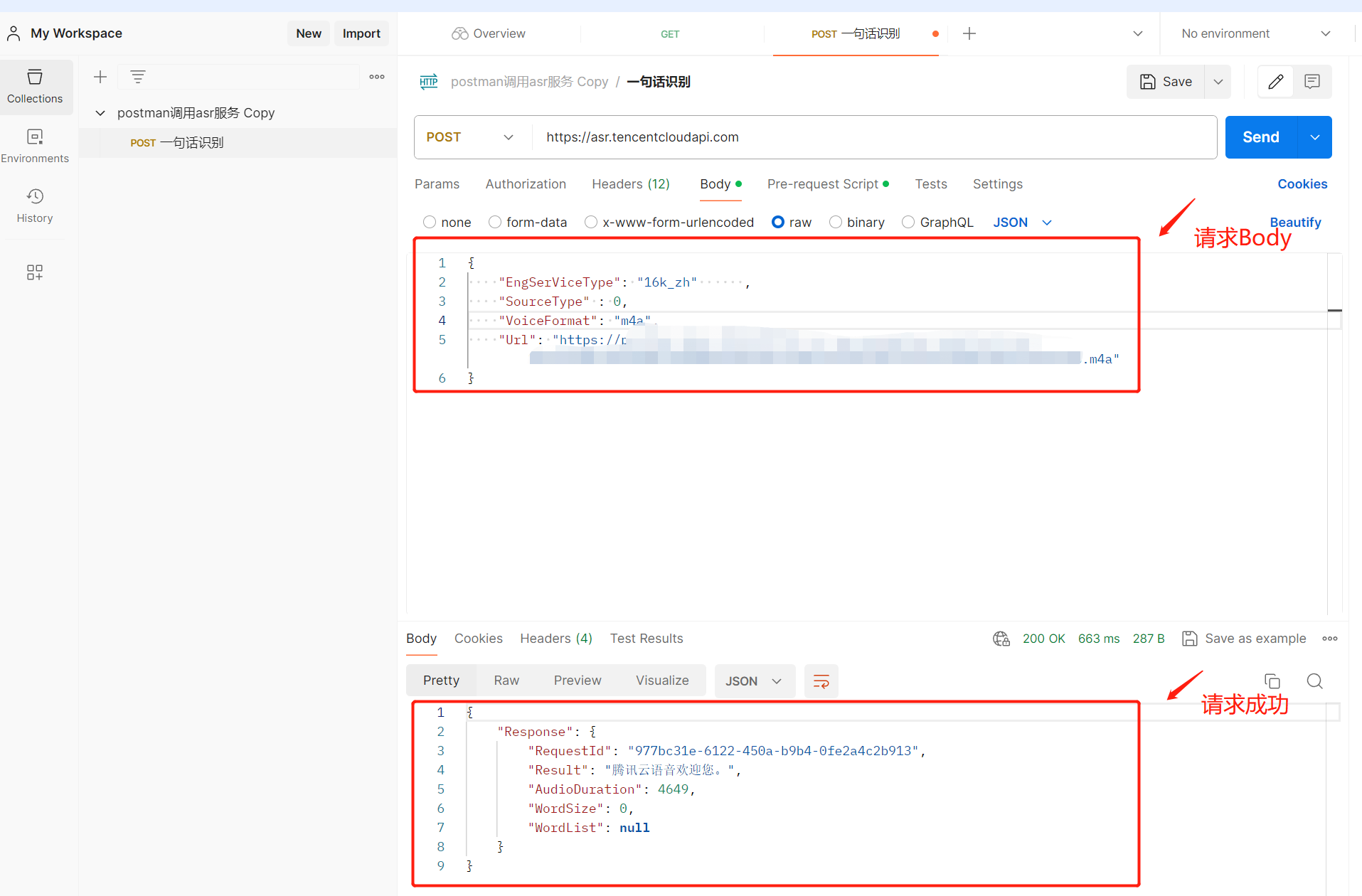
如何修改请求参数和请求接口
参数介绍
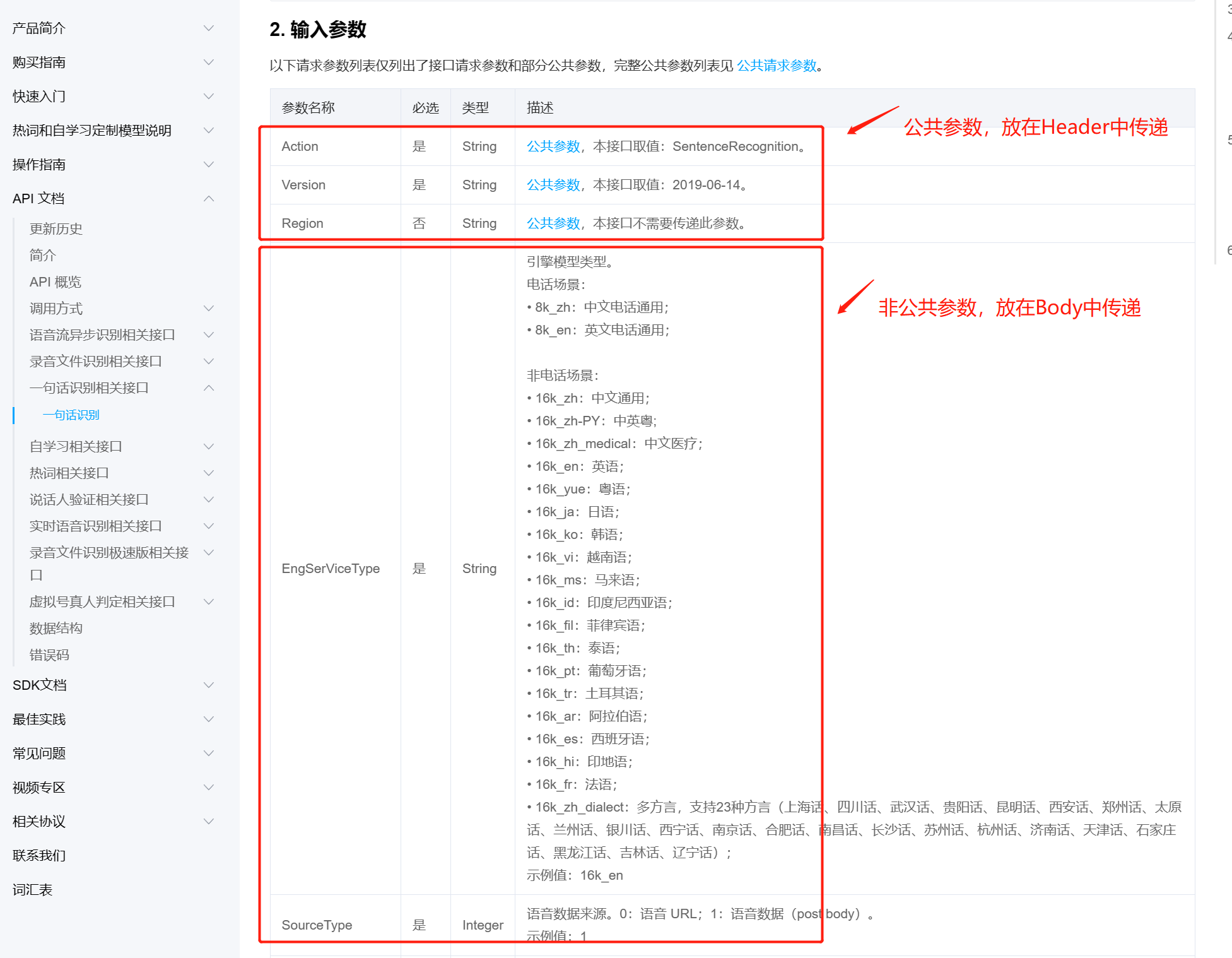
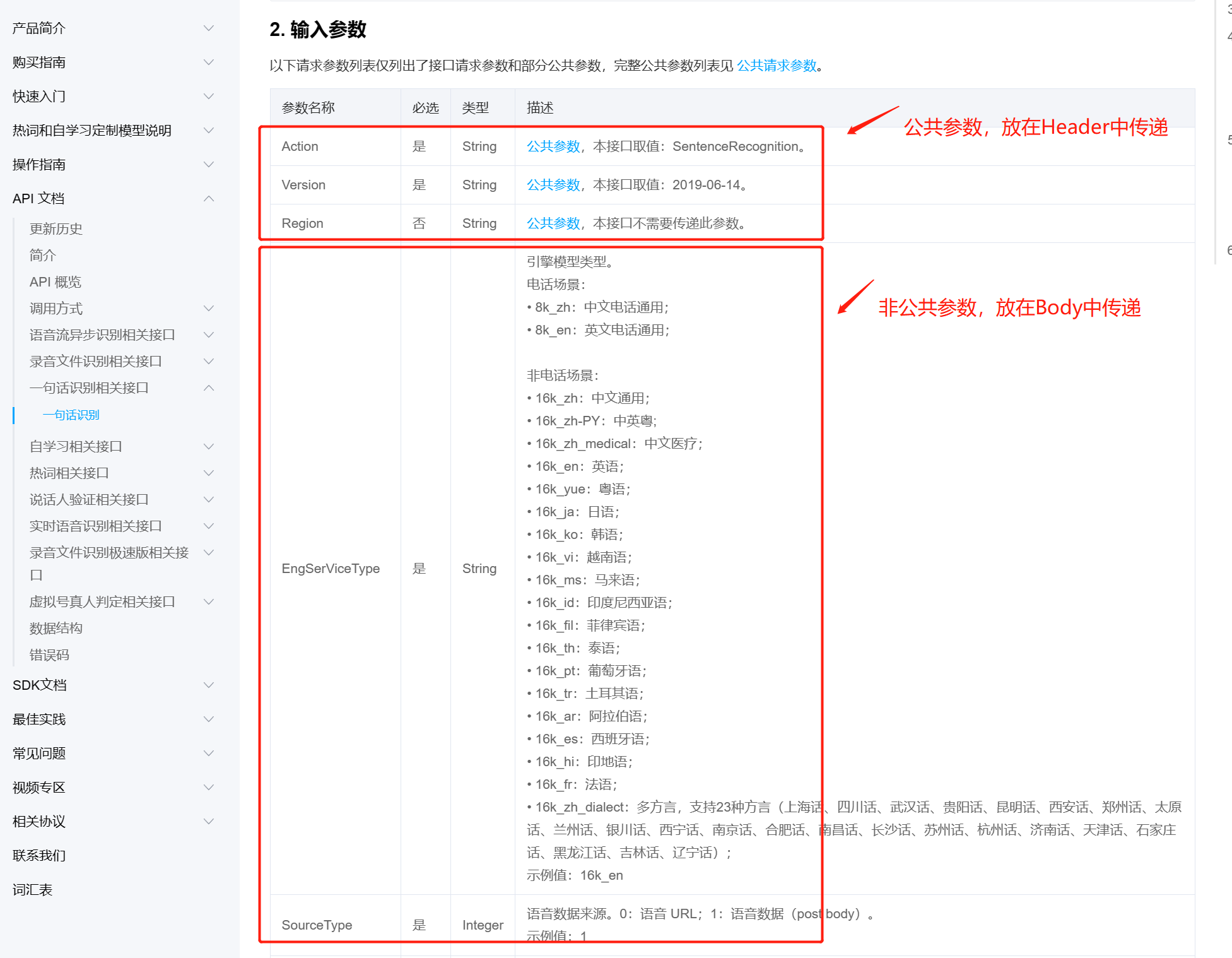
对应到 Postman 当中:
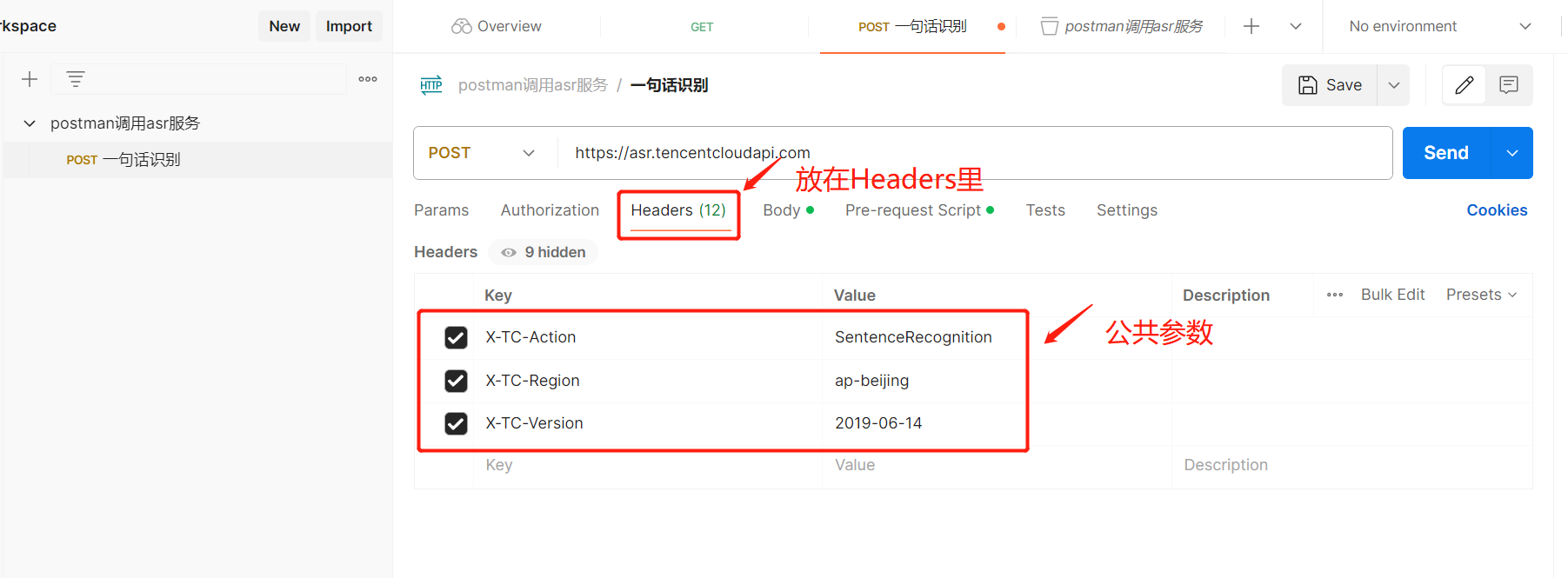
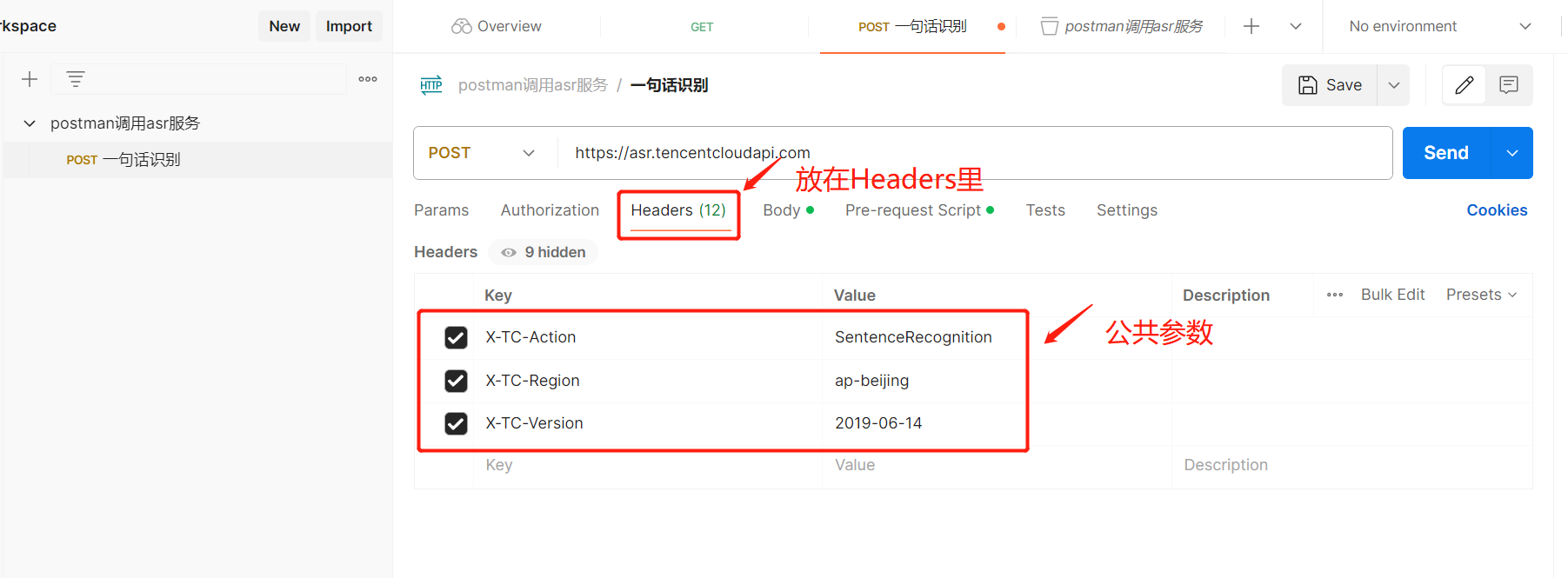
注意:
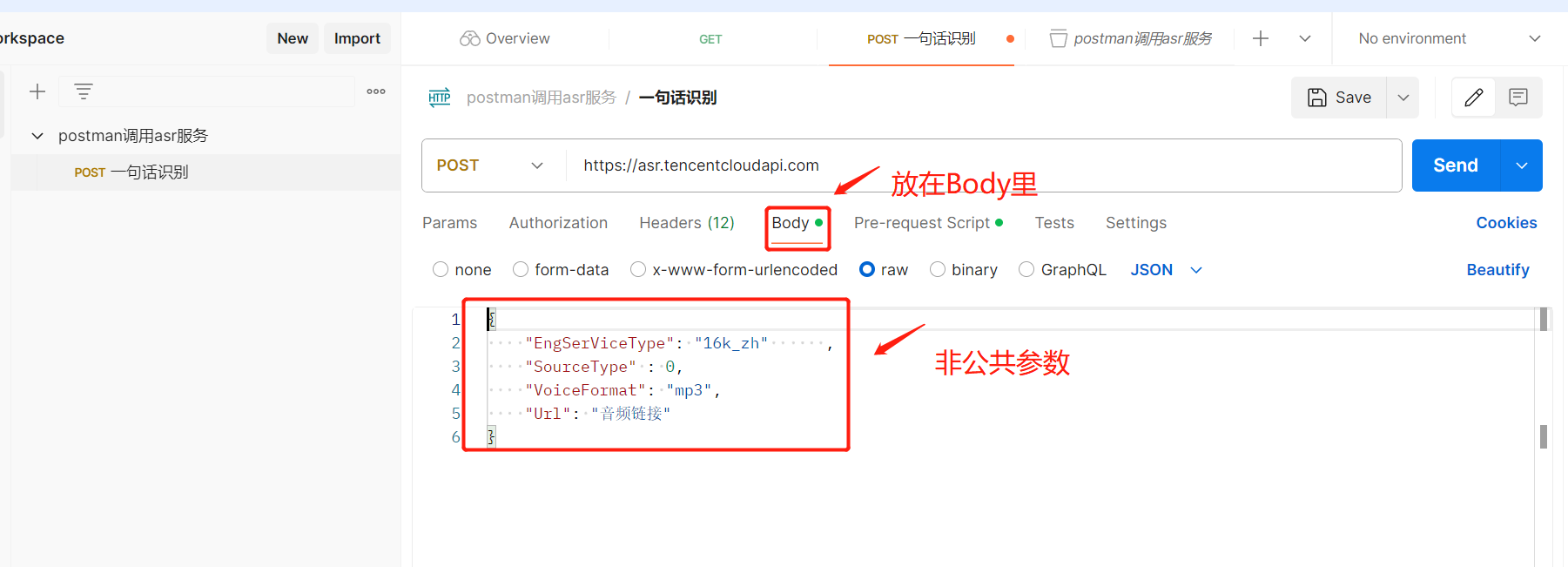
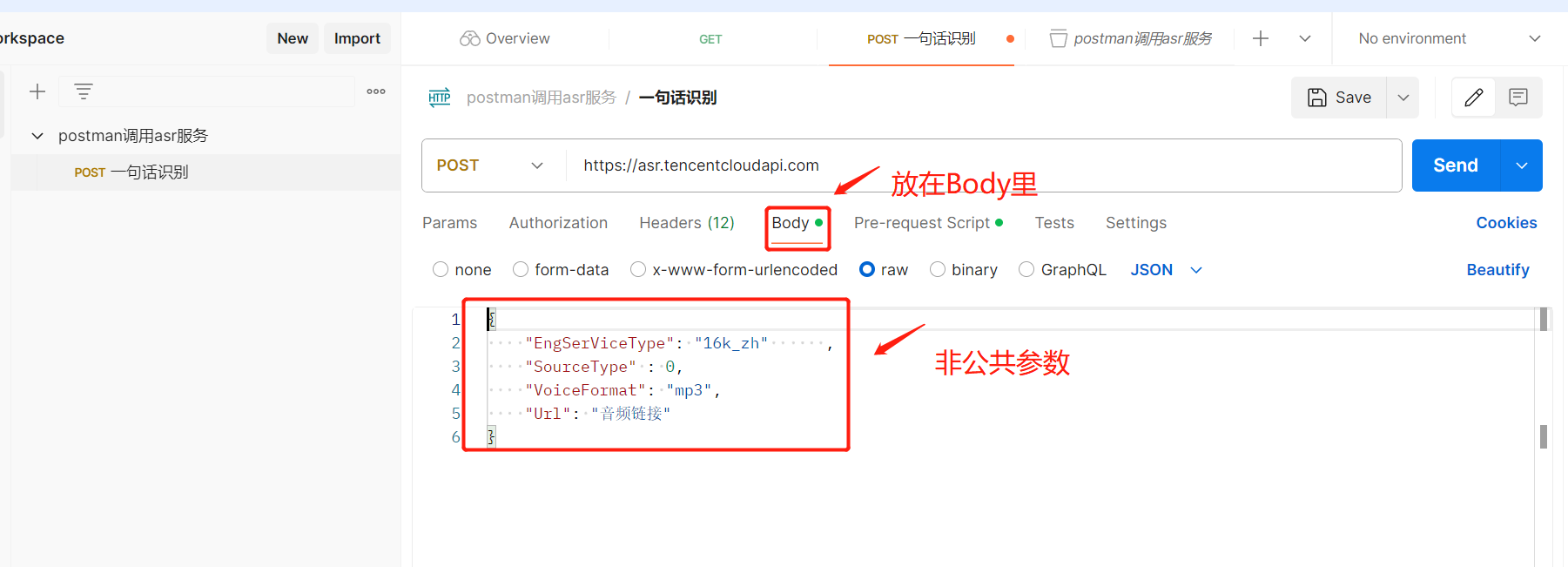
请求参数变更
如果想解析不同的录音或者设置不同的请求参数,步骤如下:
1. 查看接口入参定义,例如 一句话识别。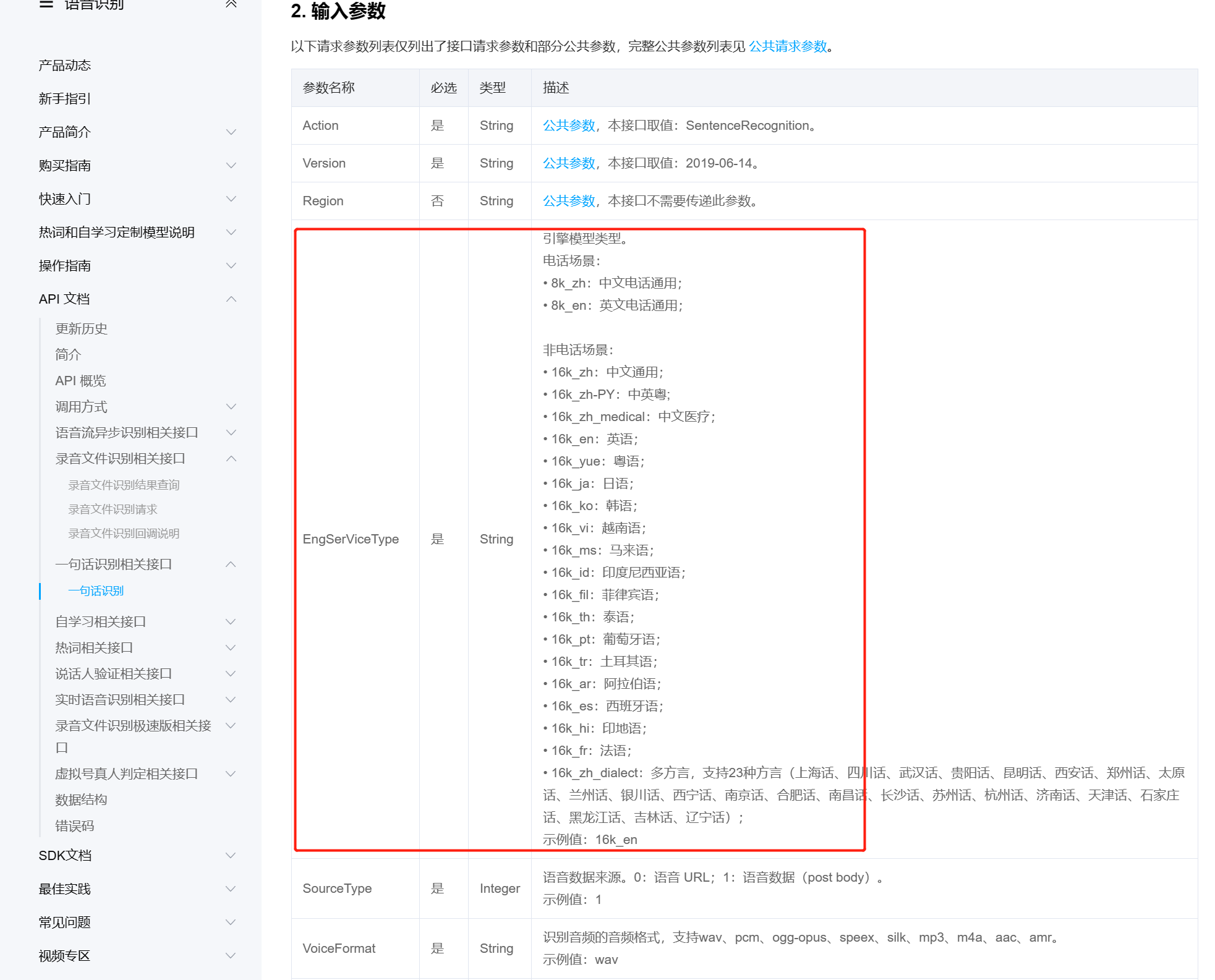
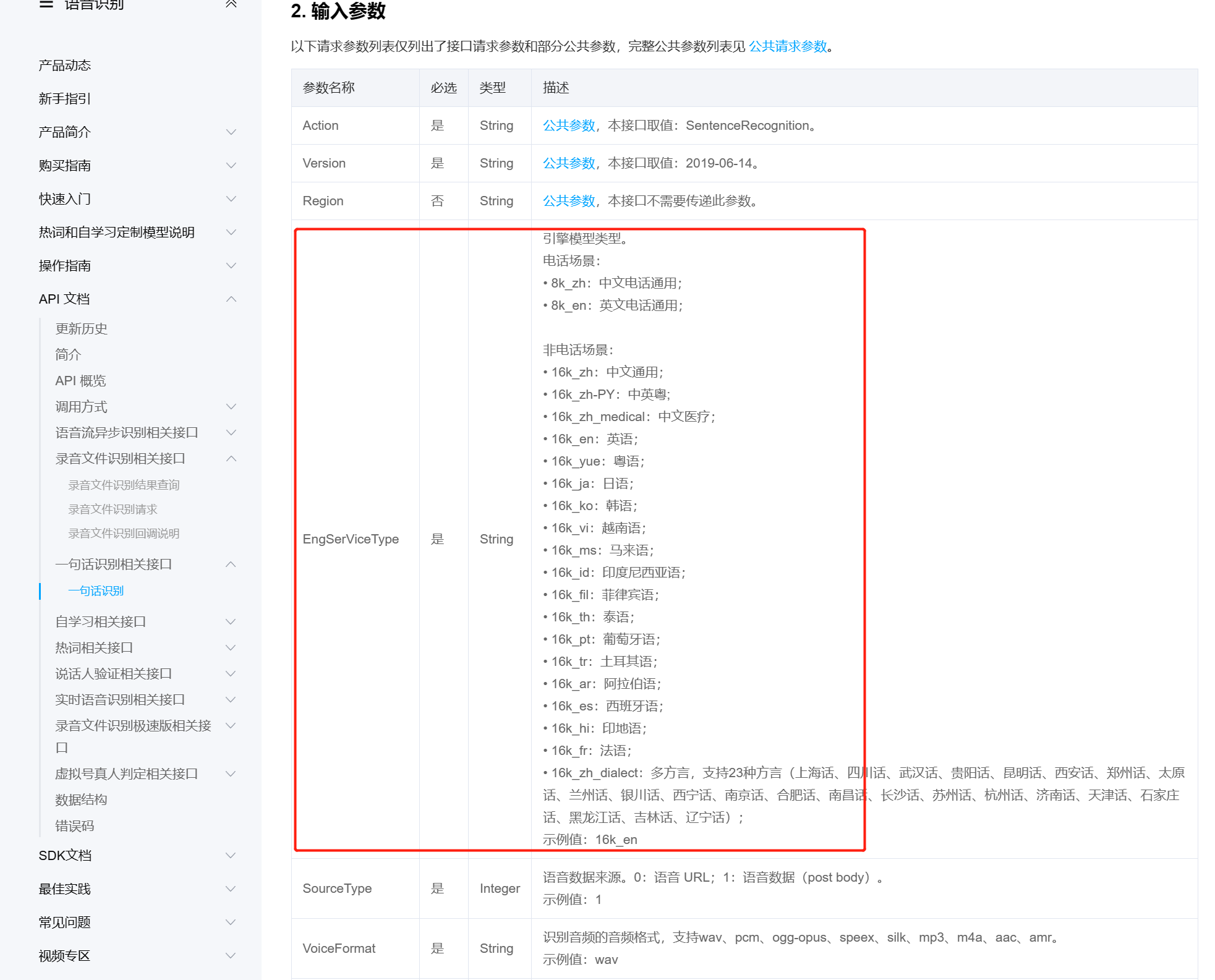
2. 在 Body 中变更参数,例如我们想识别的引擎模型为16k_en 英语而不是16k_zh 中文,则需传递 16k_en 参数,如一句话识别示例接口的传参。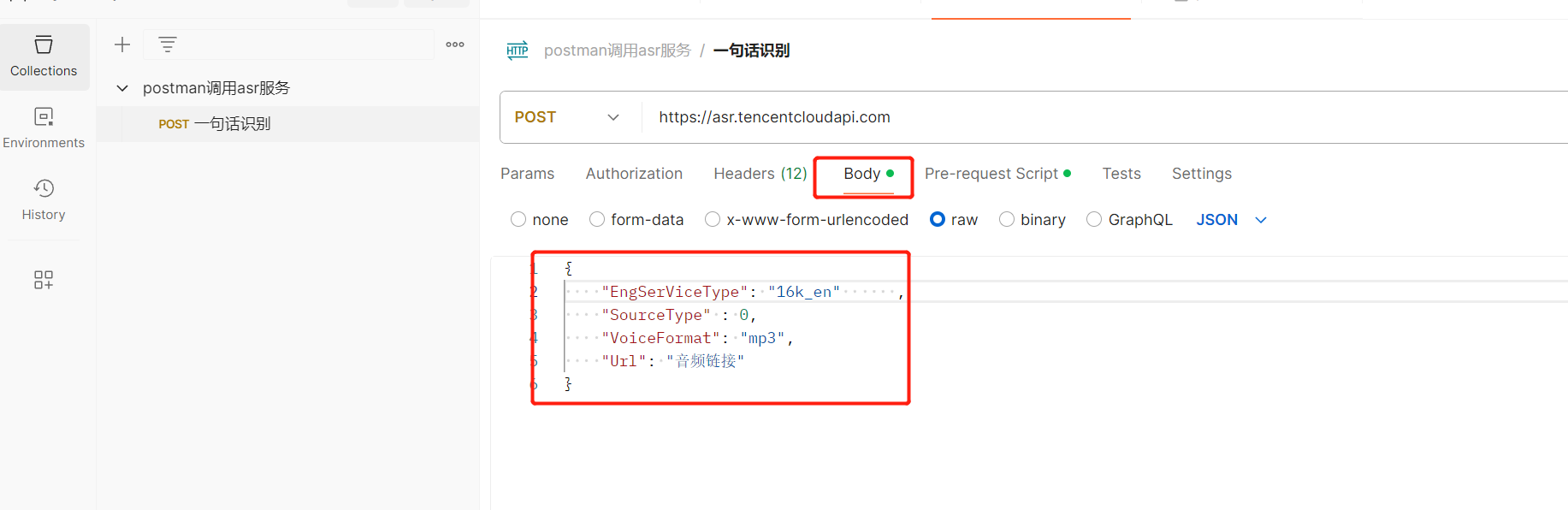
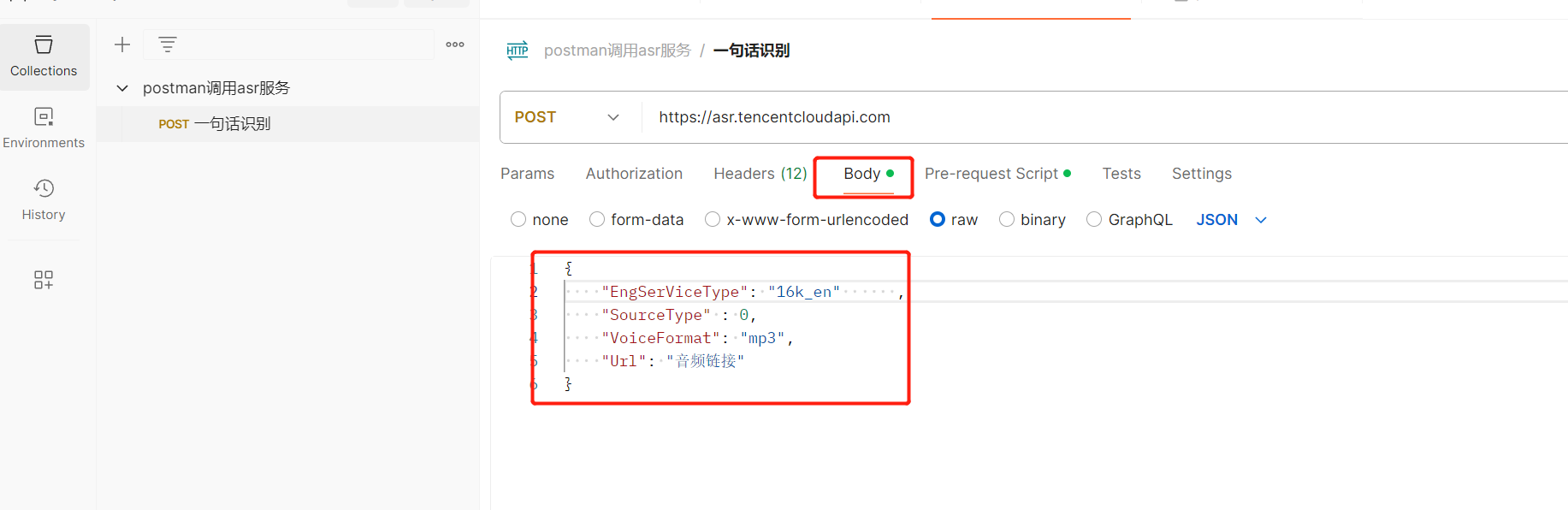
请求接口变更
如需请求 ASR 服务的其他接口,需修改 Header 中的 X-TC-Action。
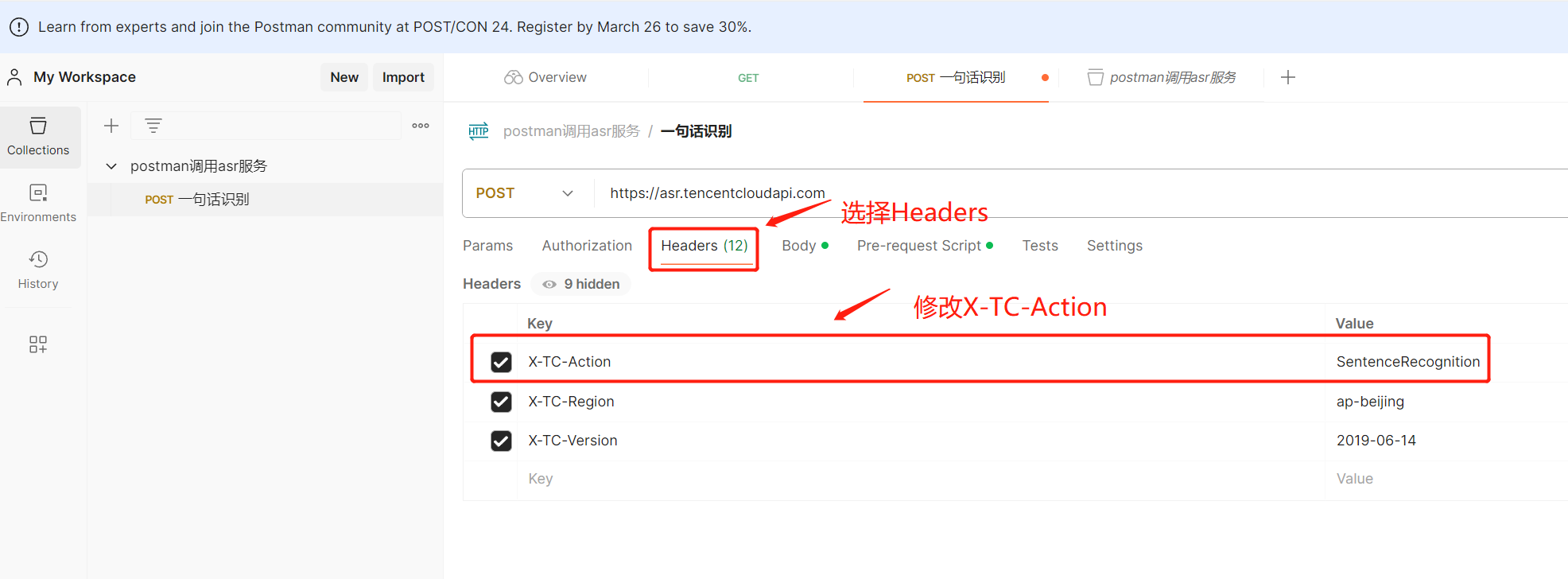
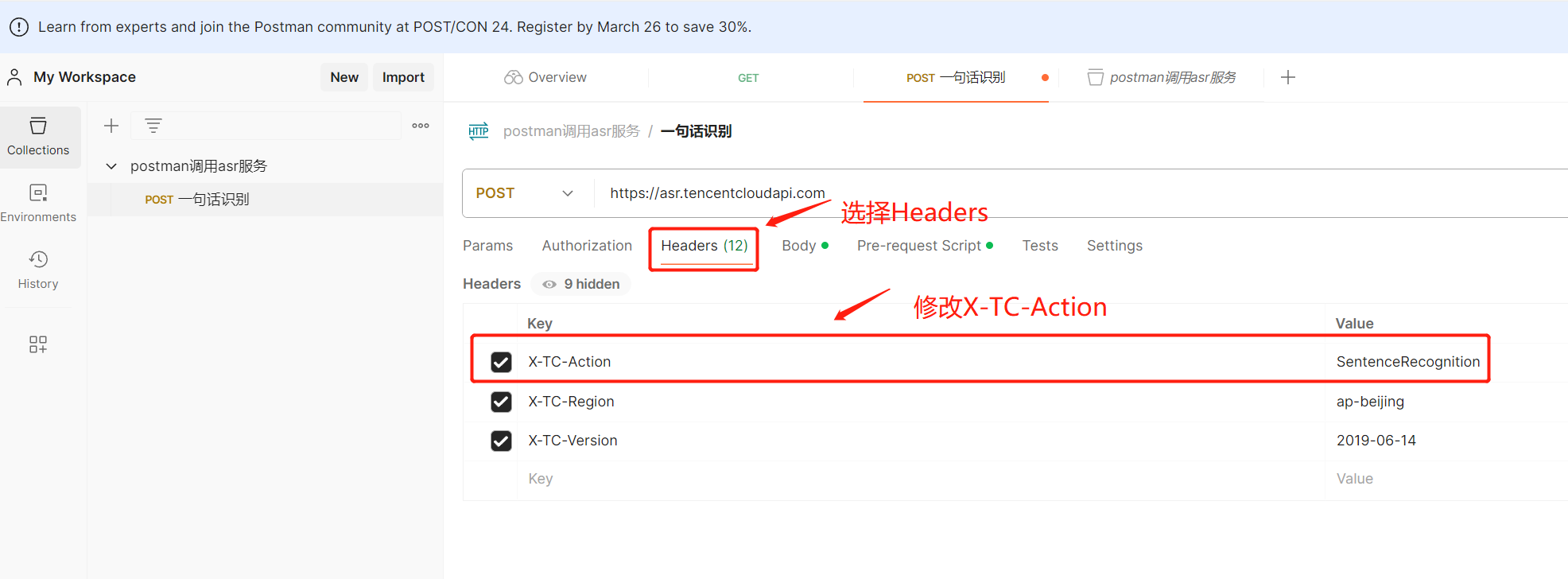
X-TC-Action 参数对应接口文档的 Action 入参,如录音文件识别接口的 Action 为 CreateRecTask。
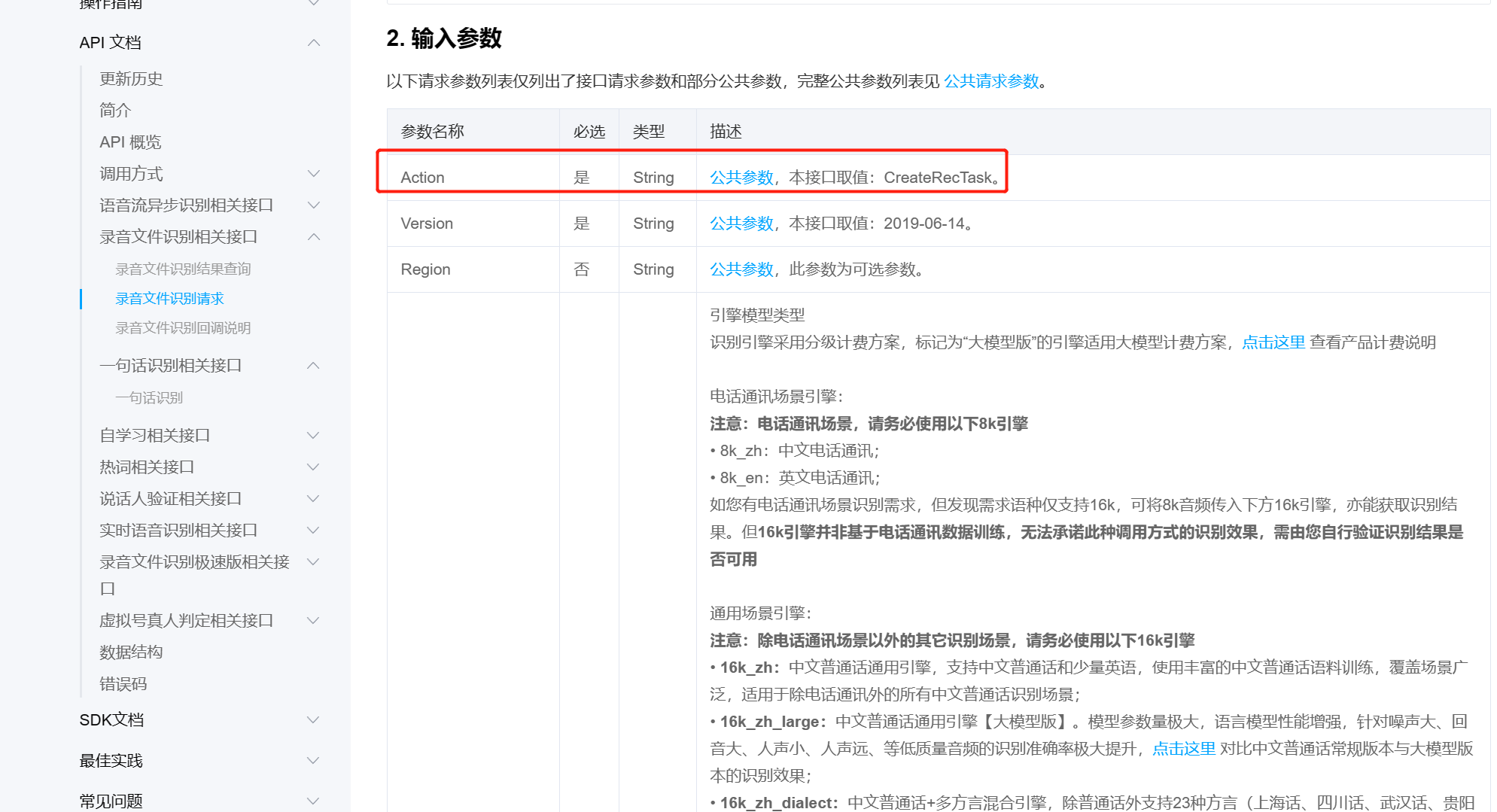
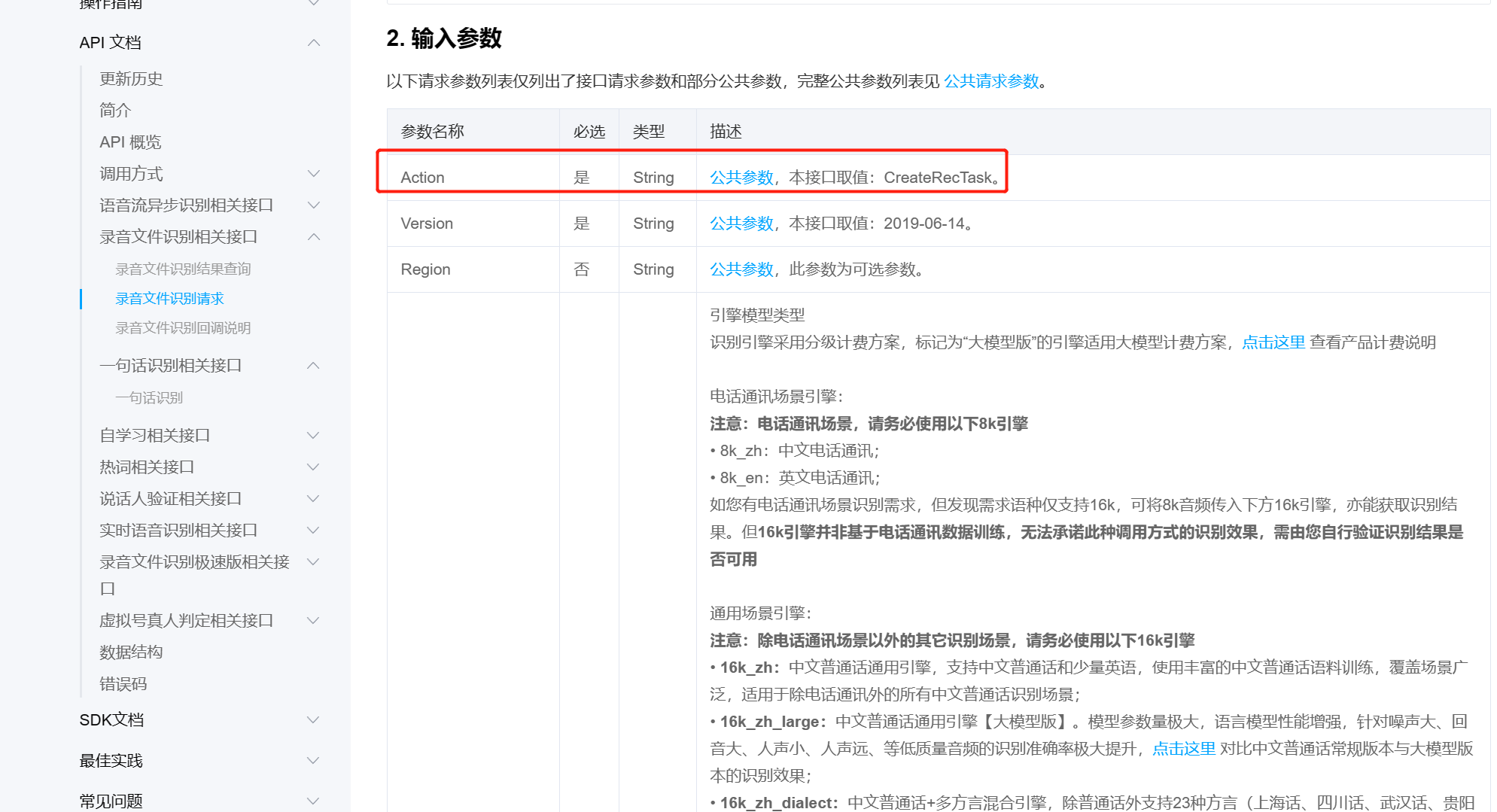
修改 Action 之后,再按照接口文档修改请求 Body,发起请求即可。